深圳网站建设制作哪家口碑好重庆网站设计公司排行
1.使用宝塔安装docker
在软件商城安装Docker管理器
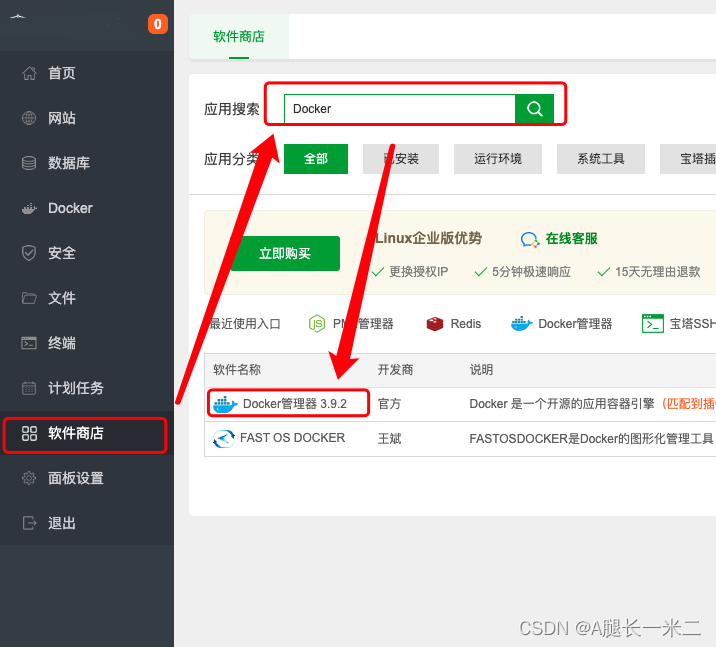
2.使用docker下载jenkins镜像
使用命令行
docker pull jenkins/jenkins:lts //lts表示支持版本较长
3.创建并且挂载jenkins目录并赋值
jenkins_home为我创建的目录 可以修改任意目录
mkdir -p /jenkins_home
chown -R 1000 /jenkins_home
4.创建并启动Jenkins
我这里设置的端口为8080
启动之前需要在云服务器管理平台和宝塔开通相应端口号
docker run -di --name=jenkins -p 8080:8080 -v /jenkins_home:/var/jenkins_home jenkins/jenkins:lts-d 标识是让 docker 容器在后盾运行
-p 8080:8080 将镜像的8080端口映射到服务器的8080端口
-v /jenkins_home:/var/jenkins_home目录为容器jenkins工作目录,咱们将硬盘上的一个目录挂载到这个地位,不便后续更新镜像后持续应用原来的工作目录。这里咱们设置的就是下面咱们创立的 /var/jenkins_mount目录
--name定义一个容器的名字,如果没有指定,那么会主动生成一个随机数字符串当做UUID代表成功

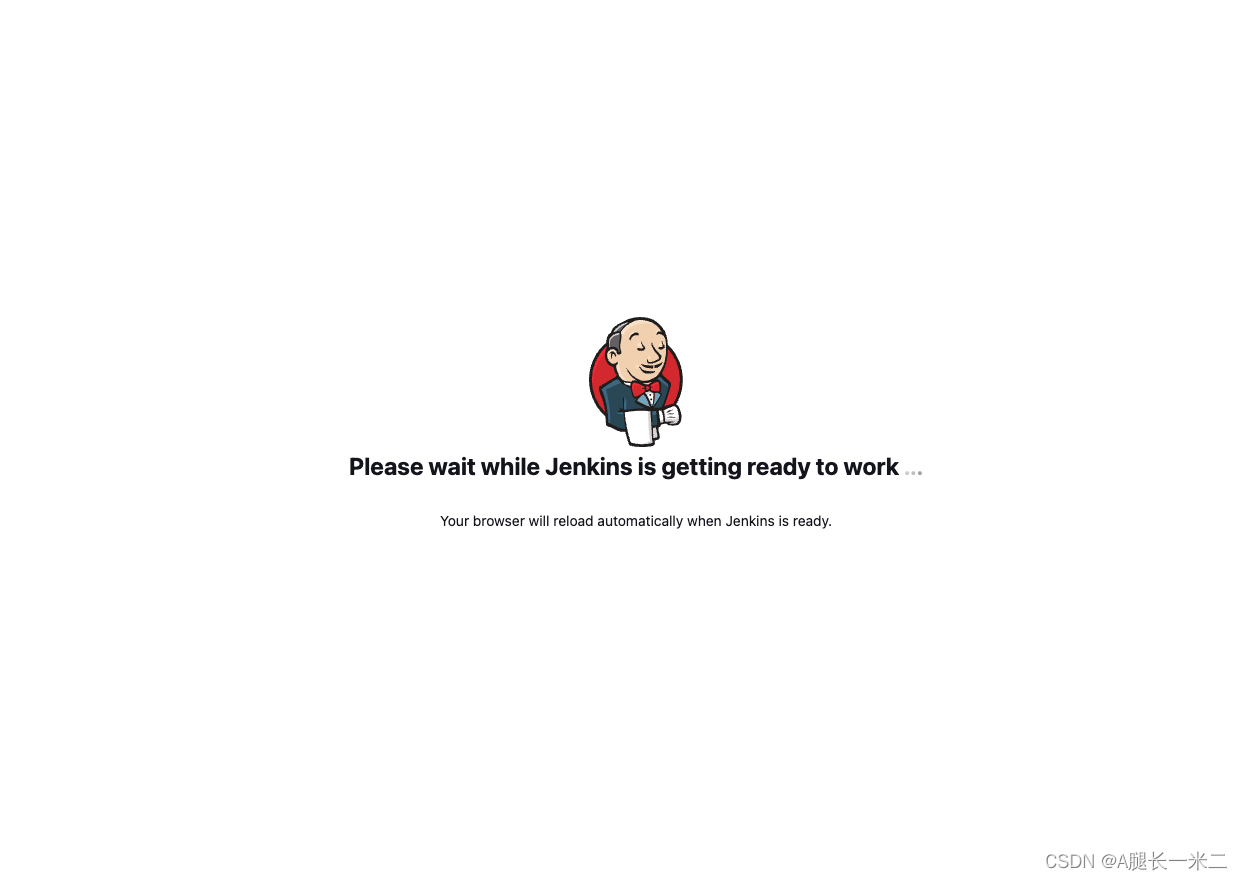
首次加载比较慢、需要等待很长时间
到这个页面算是初始化完成了
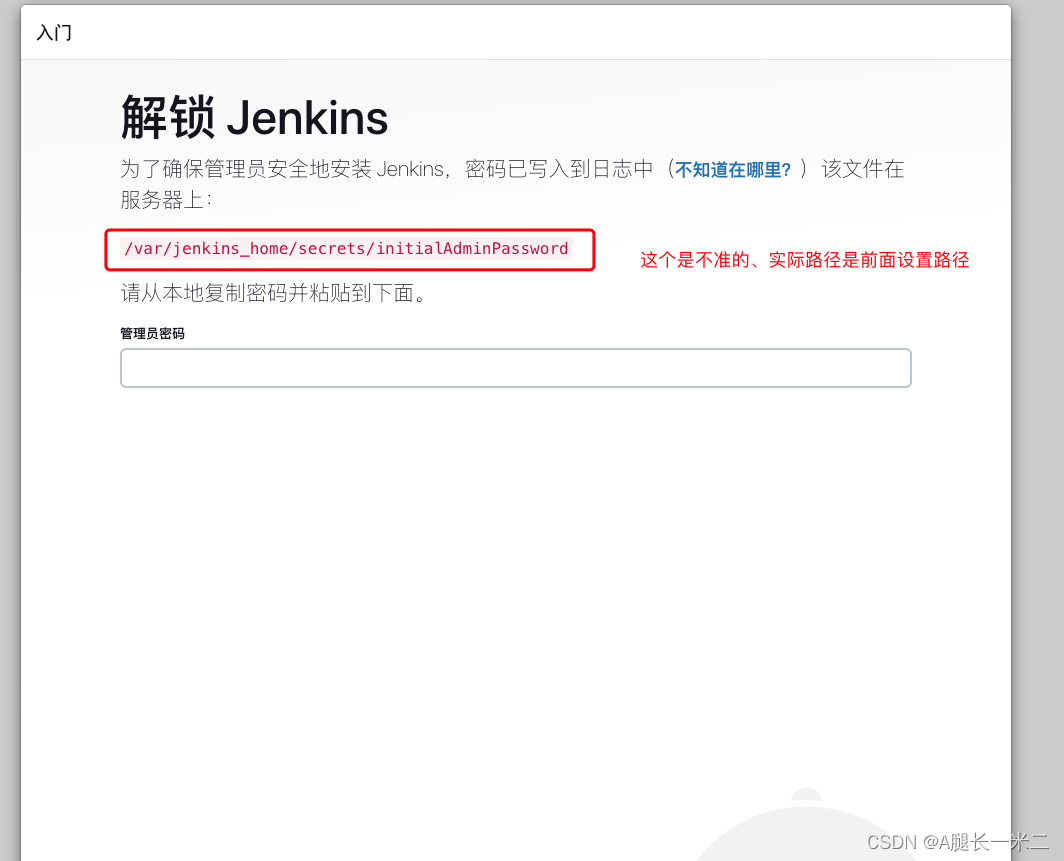
输入密码路径为 之前设置的路径 可以在文件中找或者
docker logs jenkins
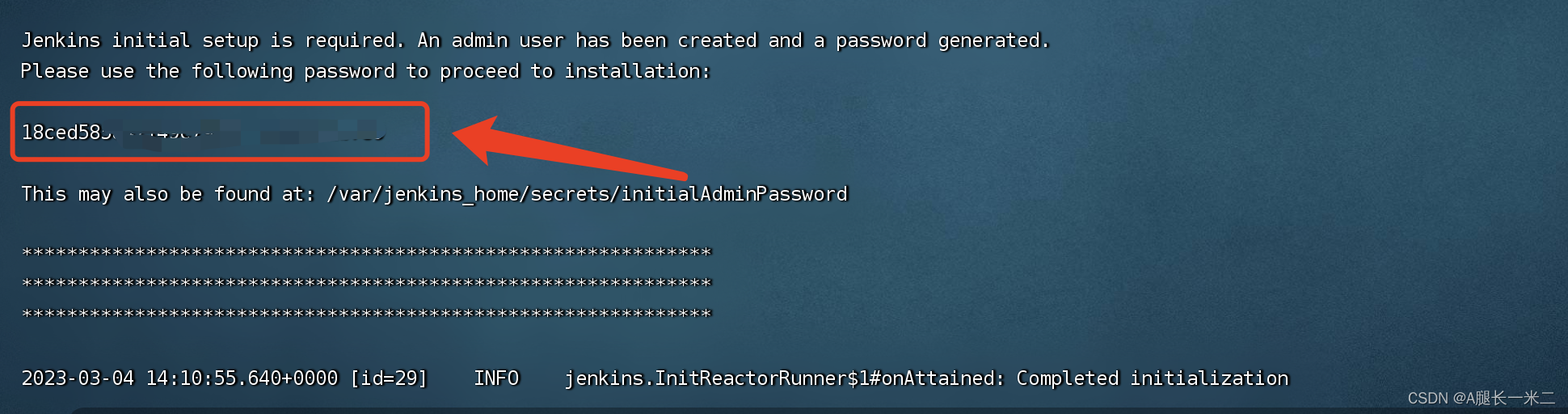
直接安装推荐插件
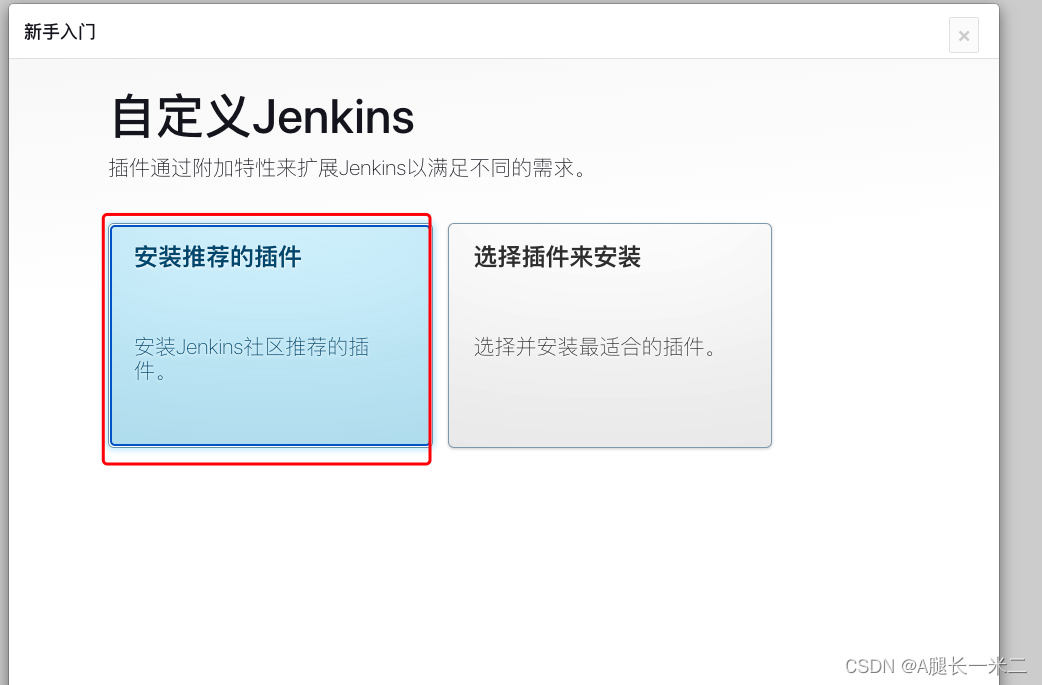
正在安装中!!
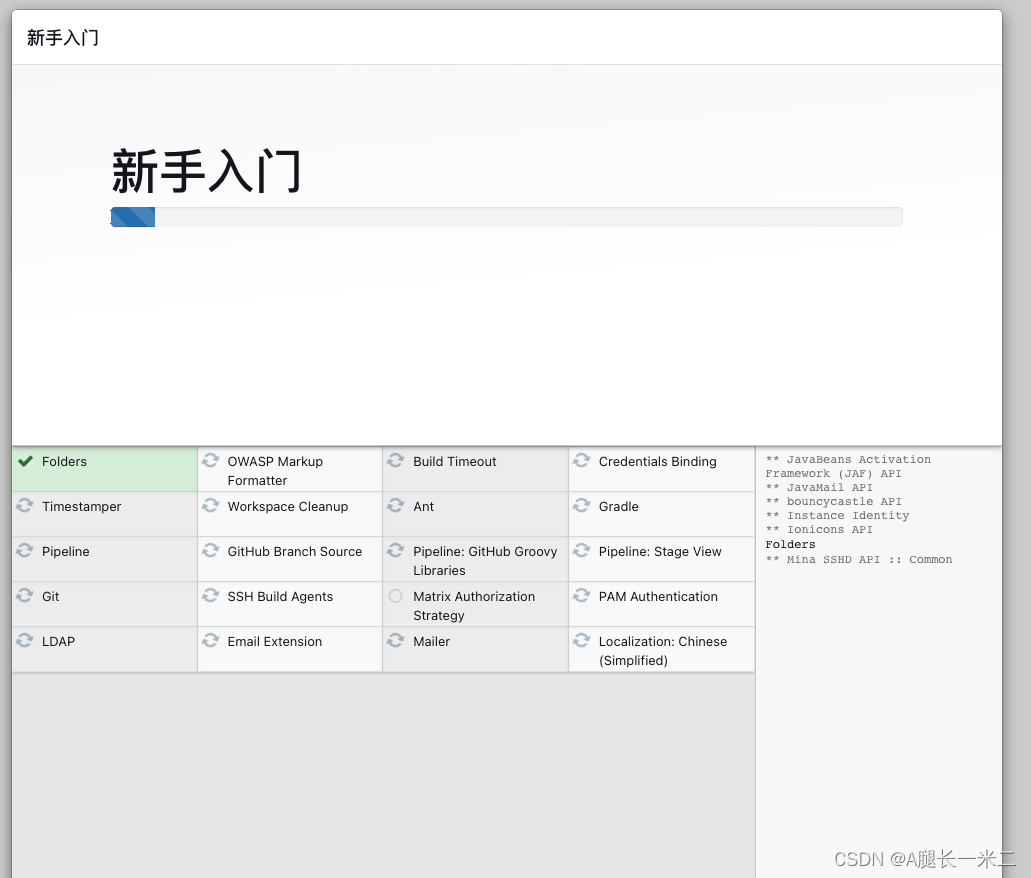
安装成功后创建管理员账号(一定要记住这个也是登录账号密码)
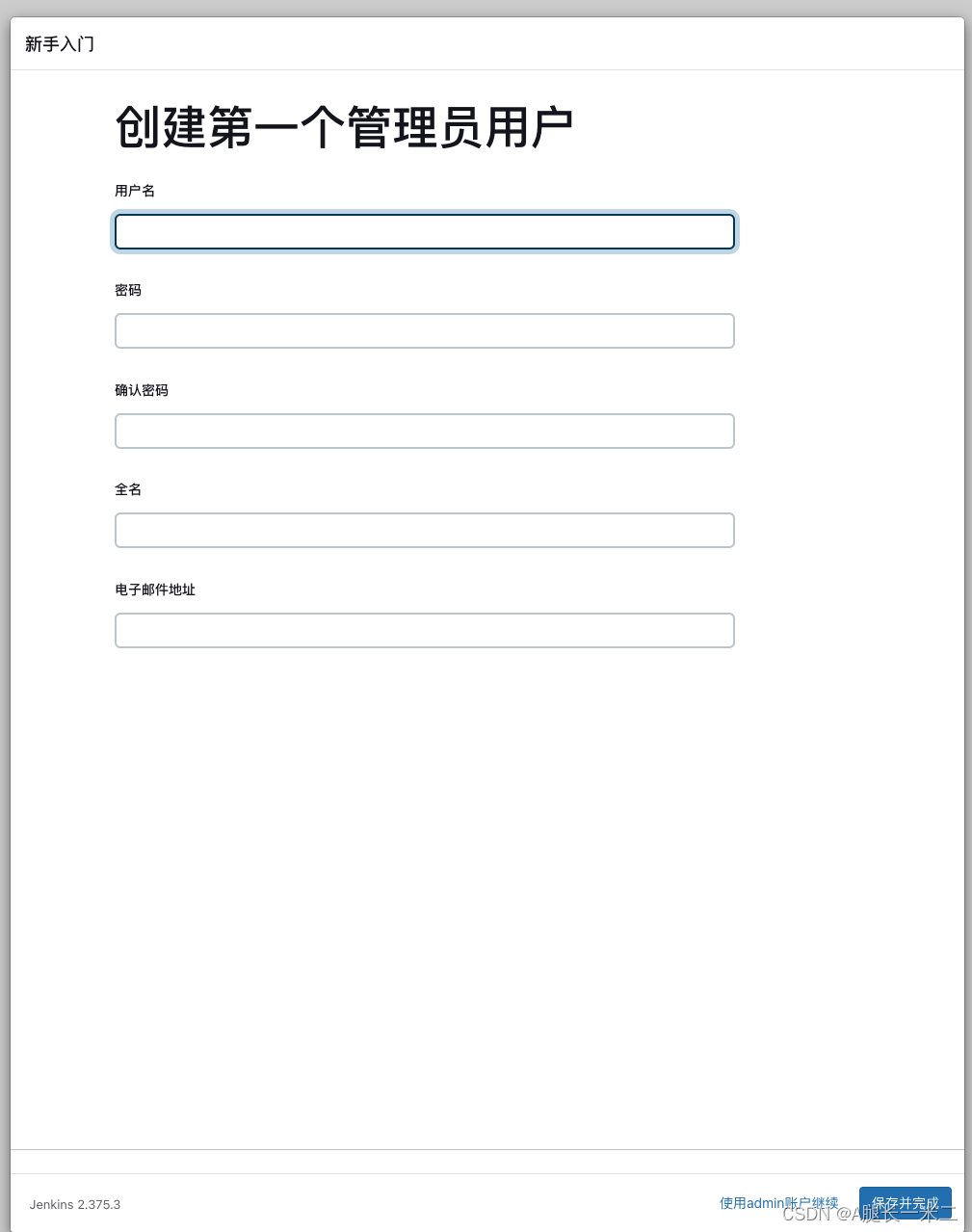
这里实例配置直接默认 就行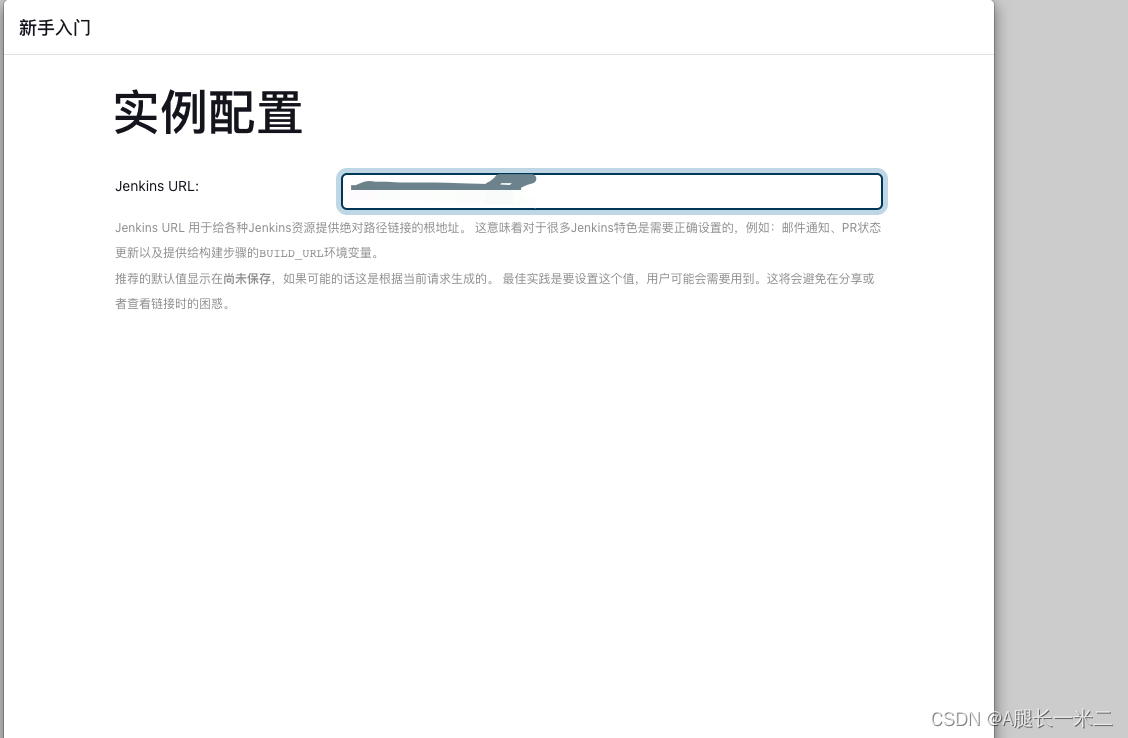
安装成功
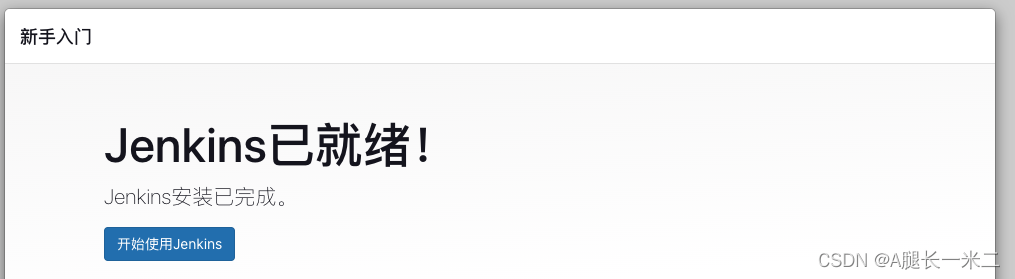
完成后最好在docker中重启下jenkins镜像
登录
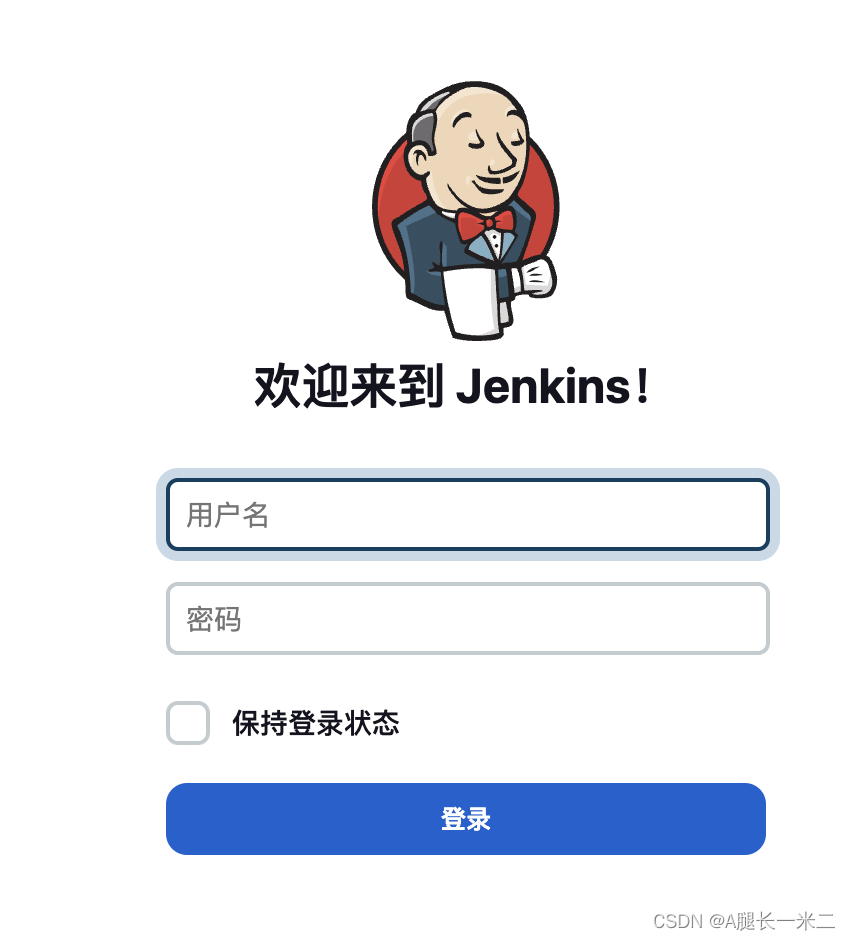
5.配置jenkins
首先下载插件
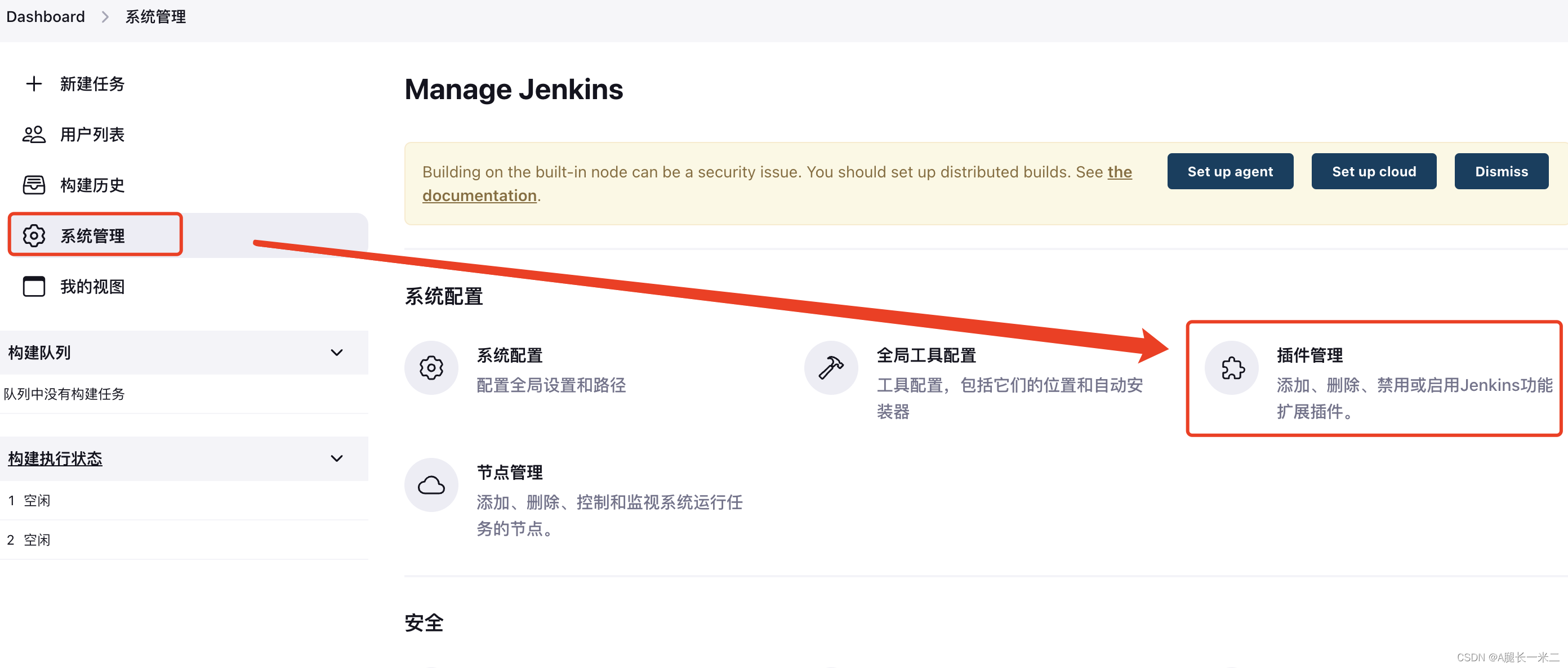
安装插件 NodeJS、Publish Over SSH (下图为安装教程)这三个插件都这么安装

完成
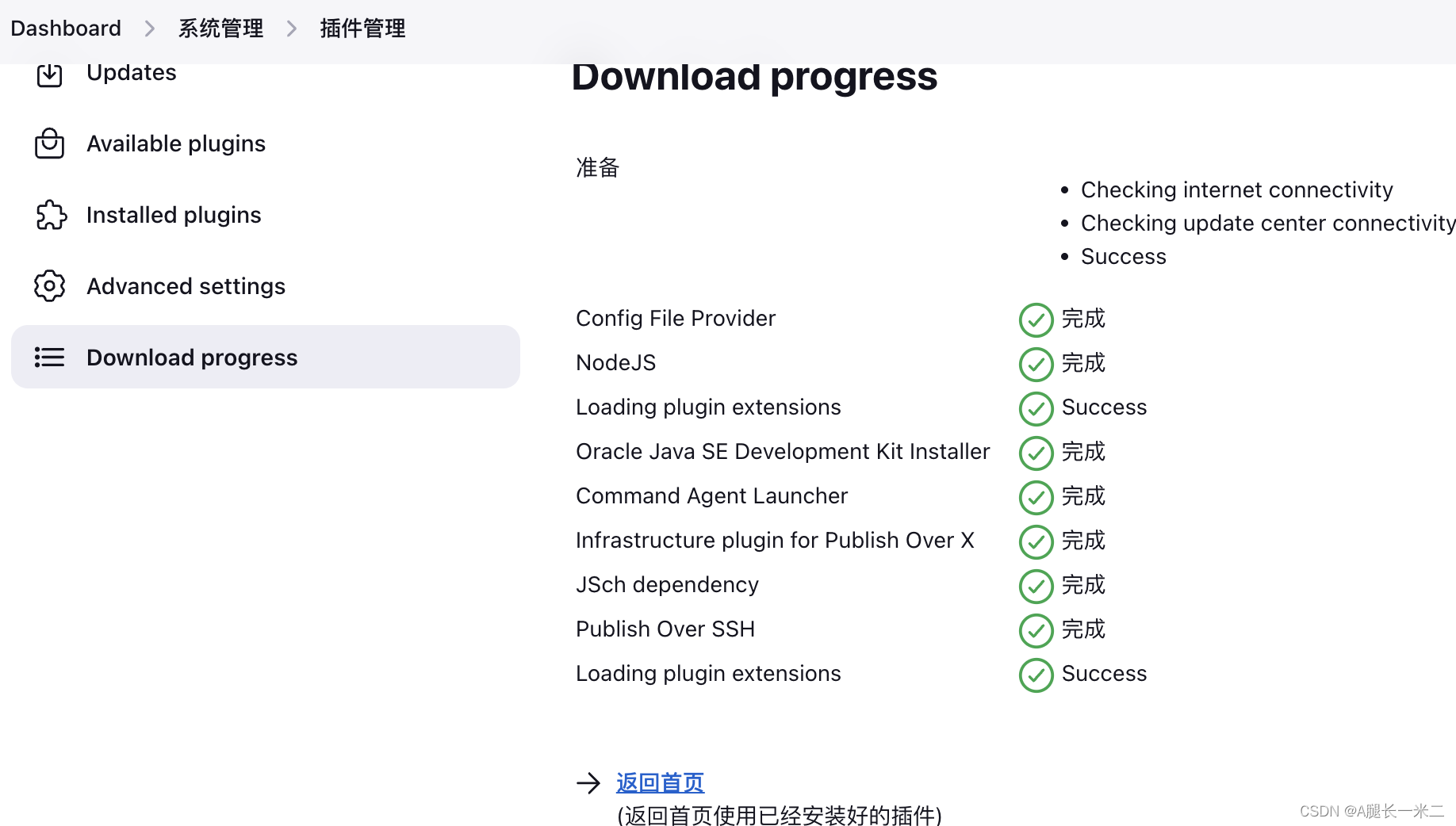
接下来添加凭证(这里我认为的是添加全局账号密码例如服务器账号、git账号密码)部署时候用
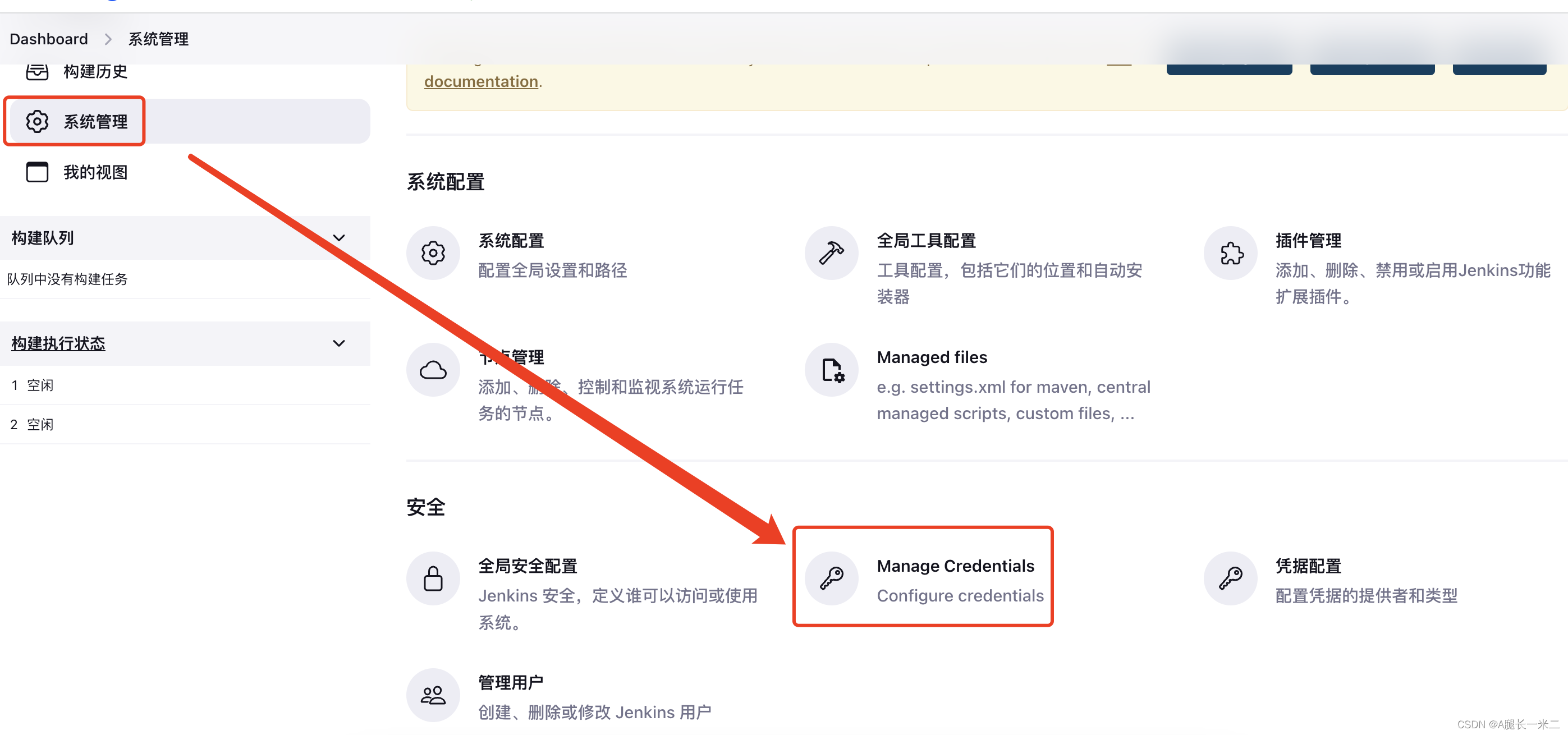
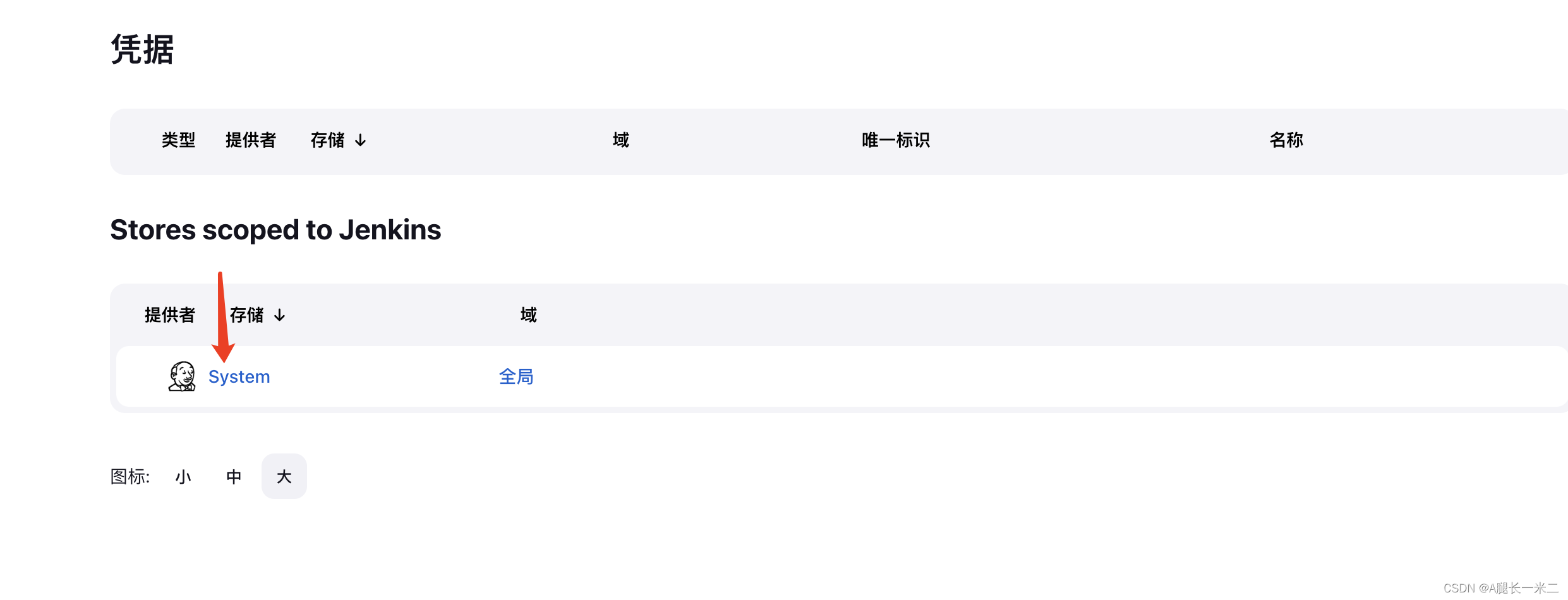
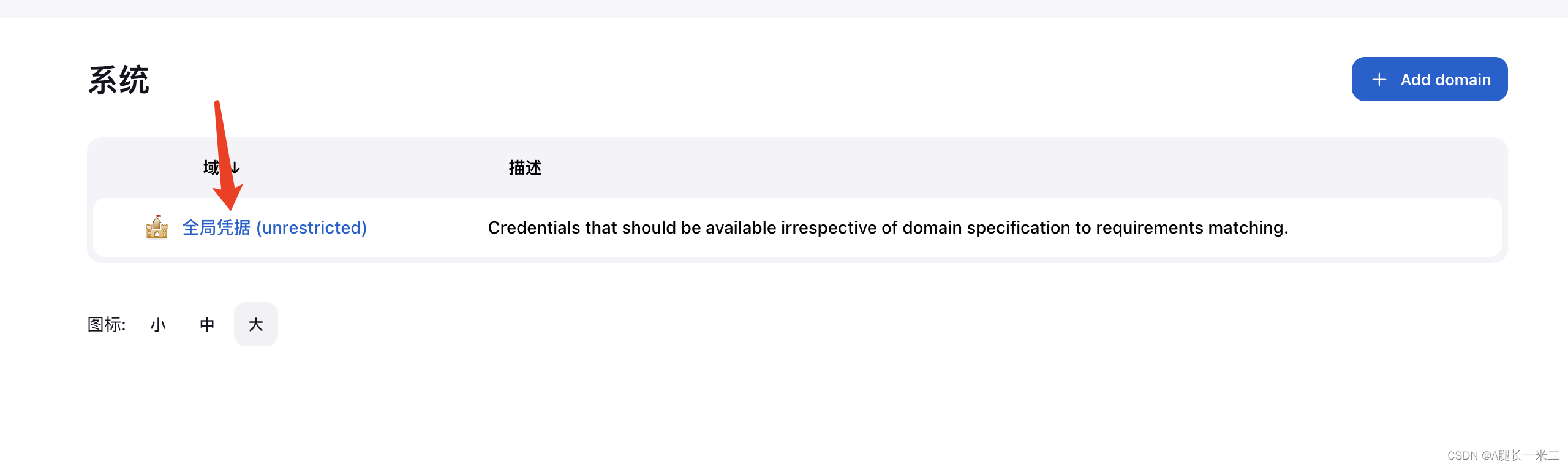
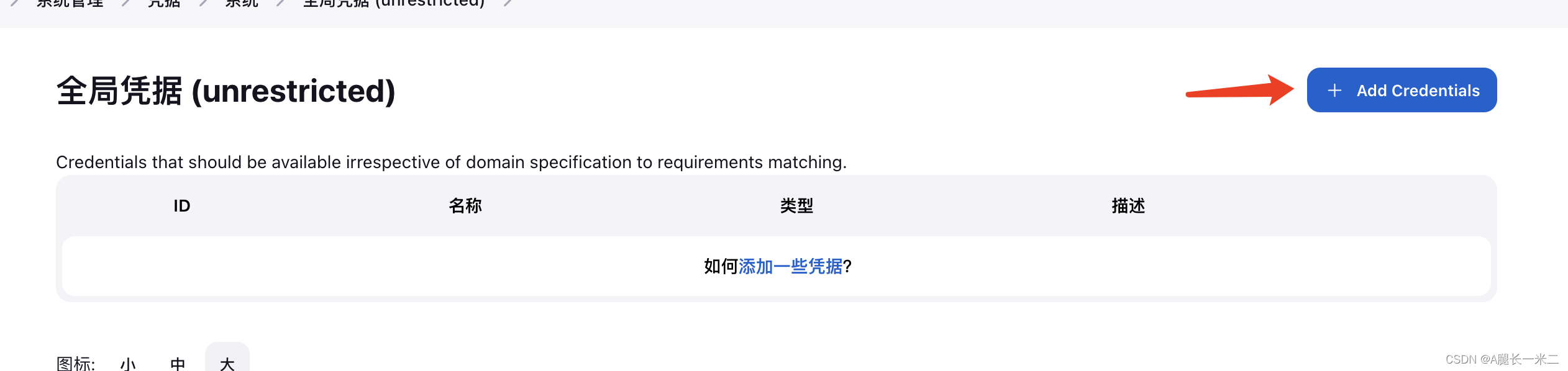
这里我创建了服务器账号密码和git账号密码
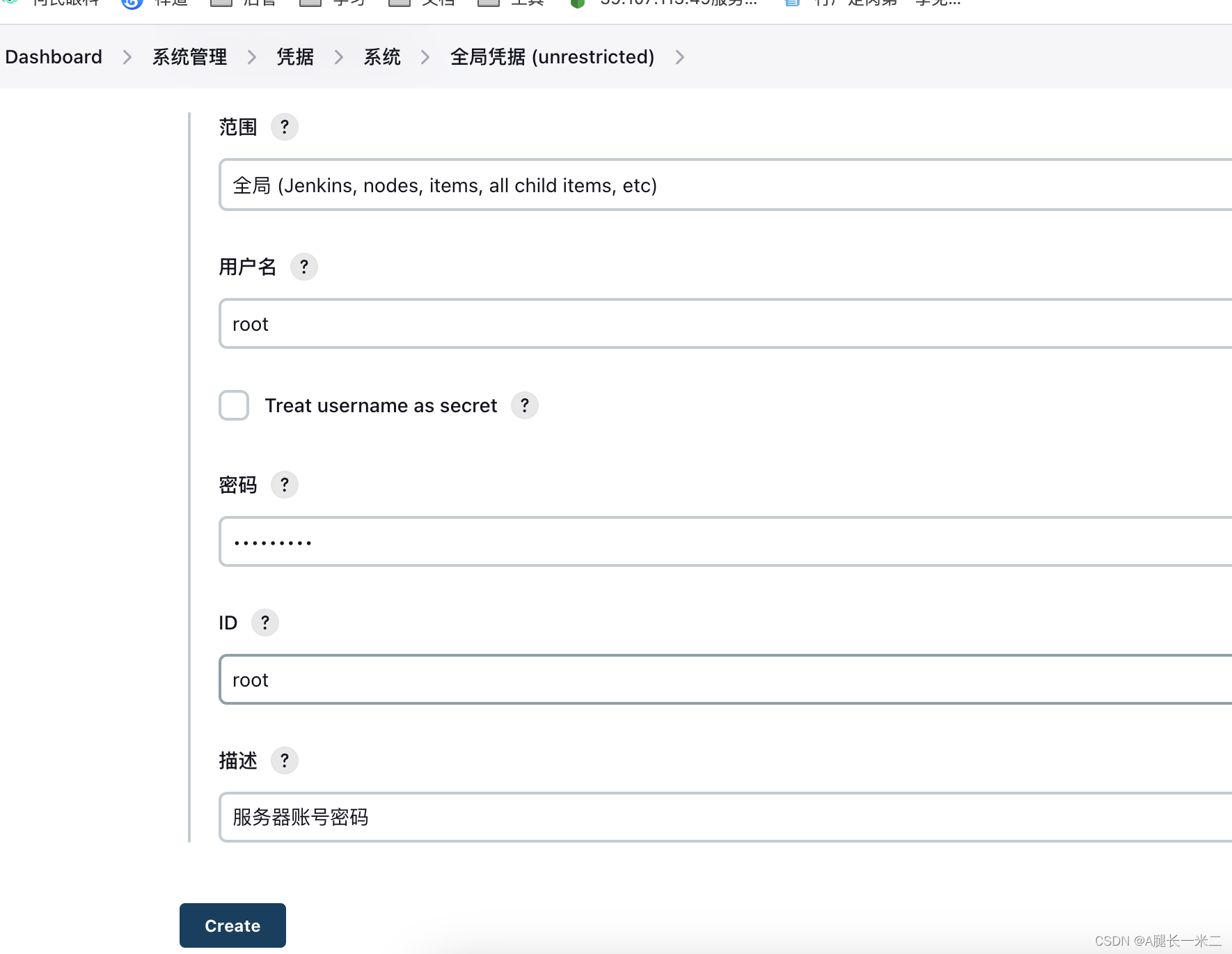
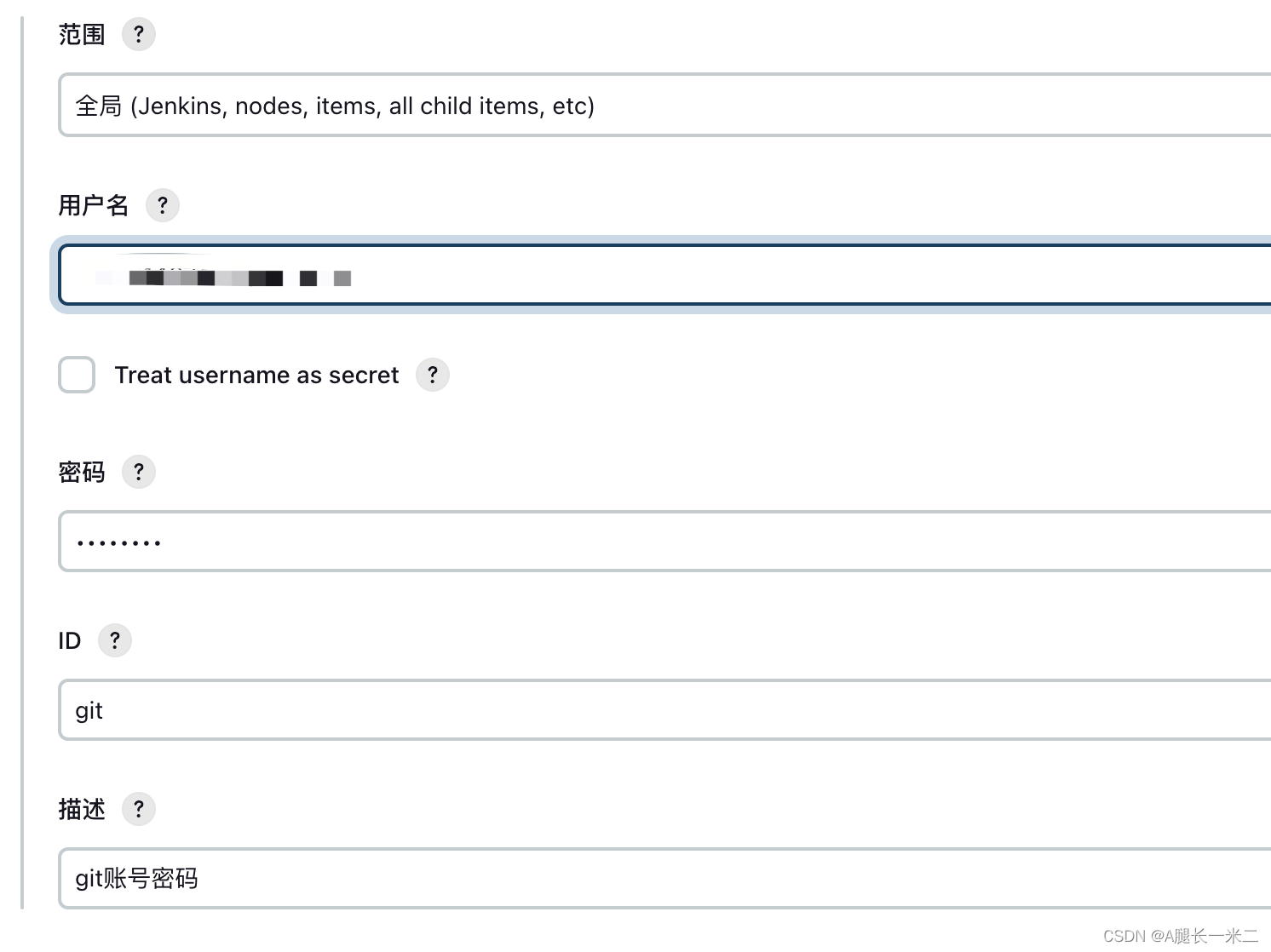
成功
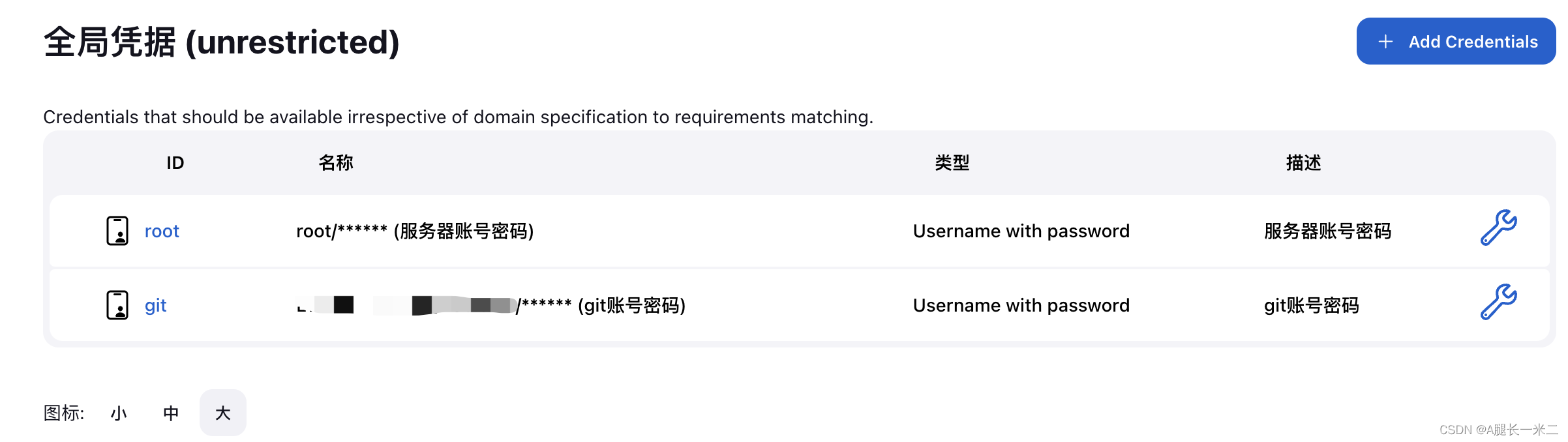
接下来配置node工具
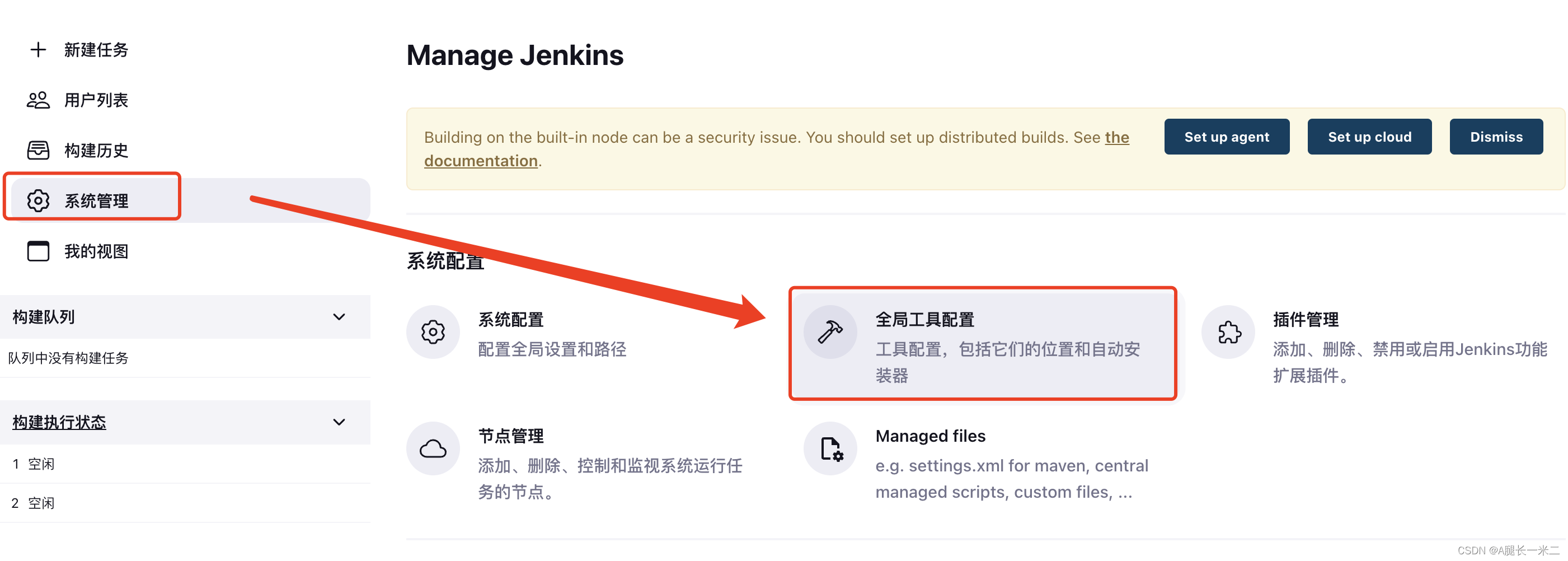
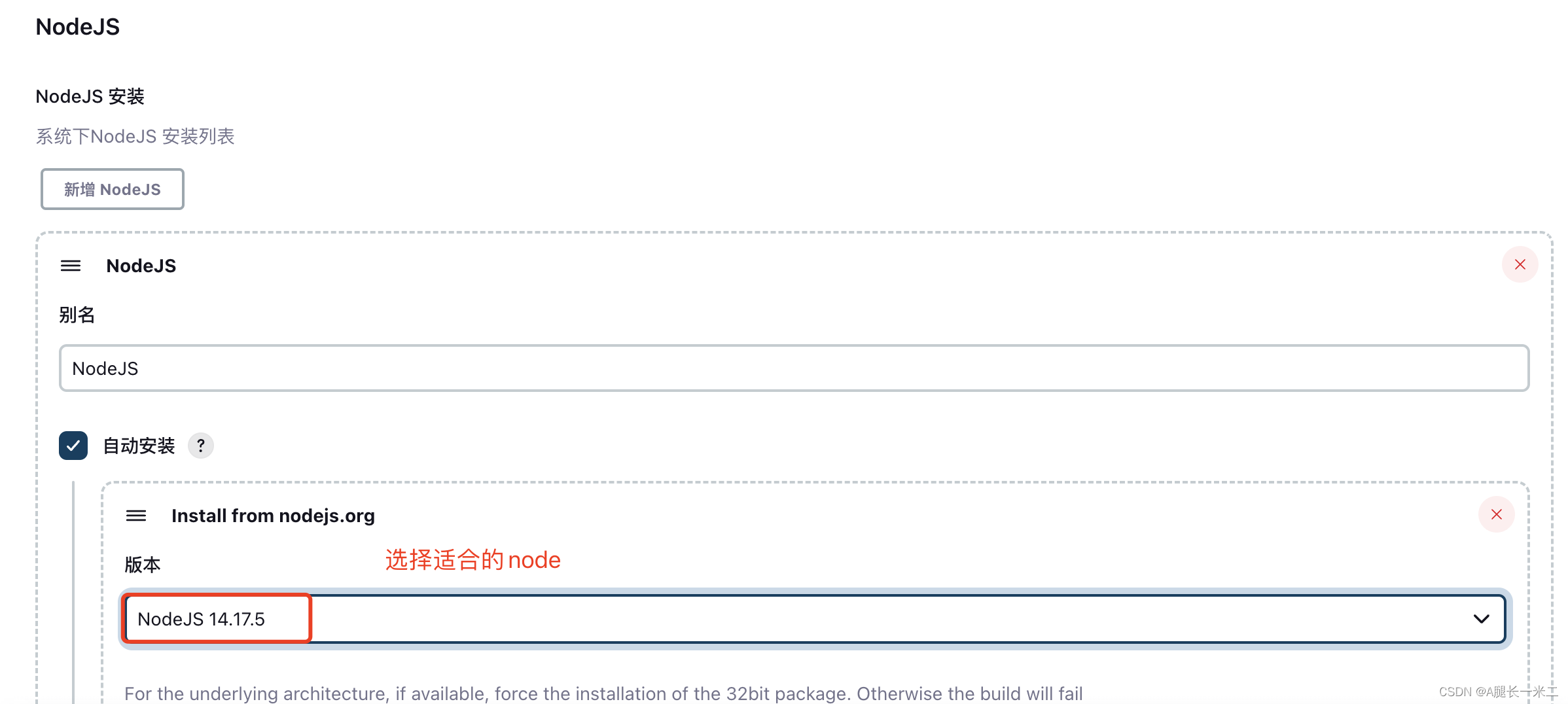
设置好 勾选自动安装然后应用=》保存(听说不要选择18版本的node)
接下来配置服务器SSH
首先在宝塔中开启SSH
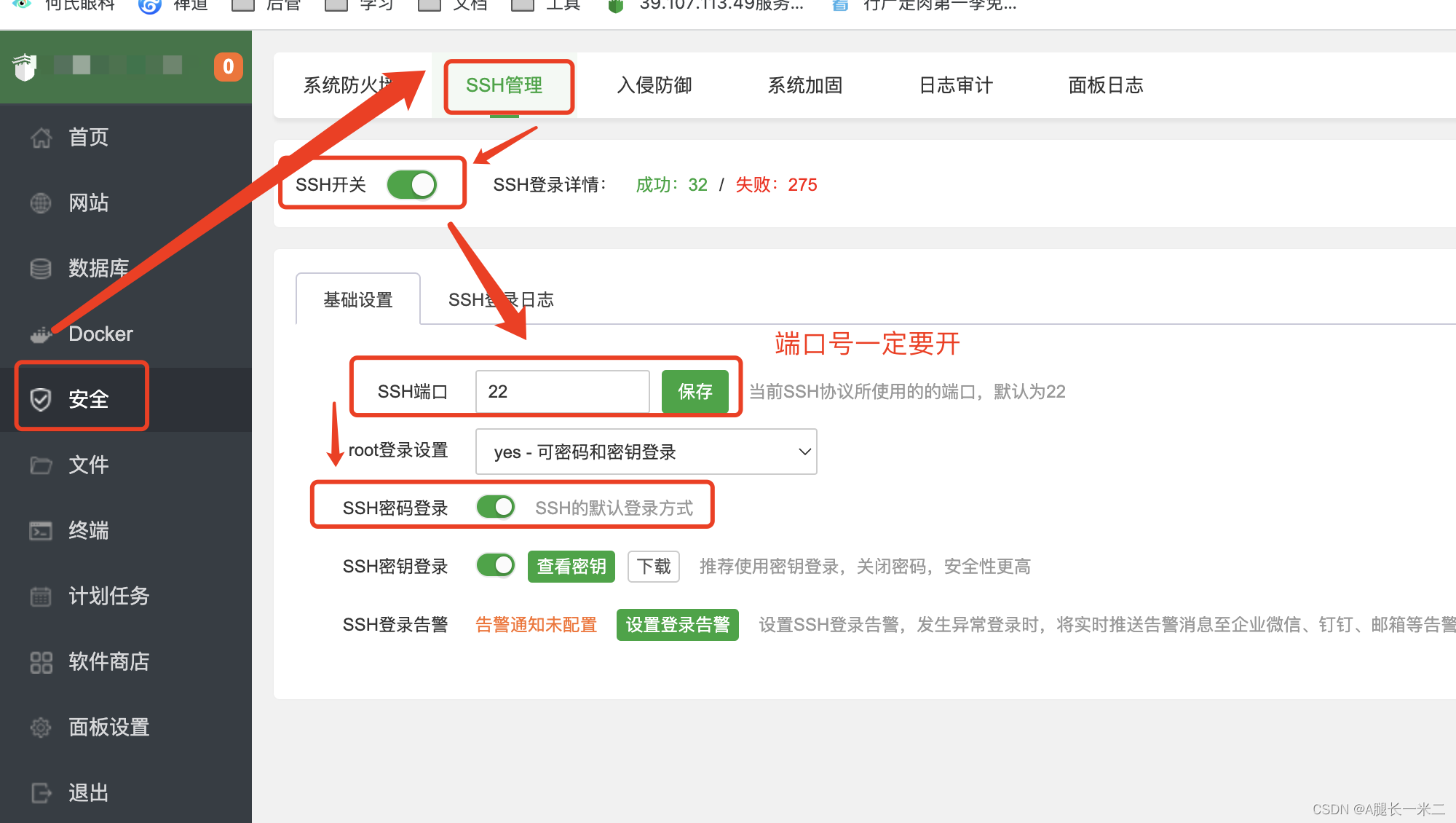
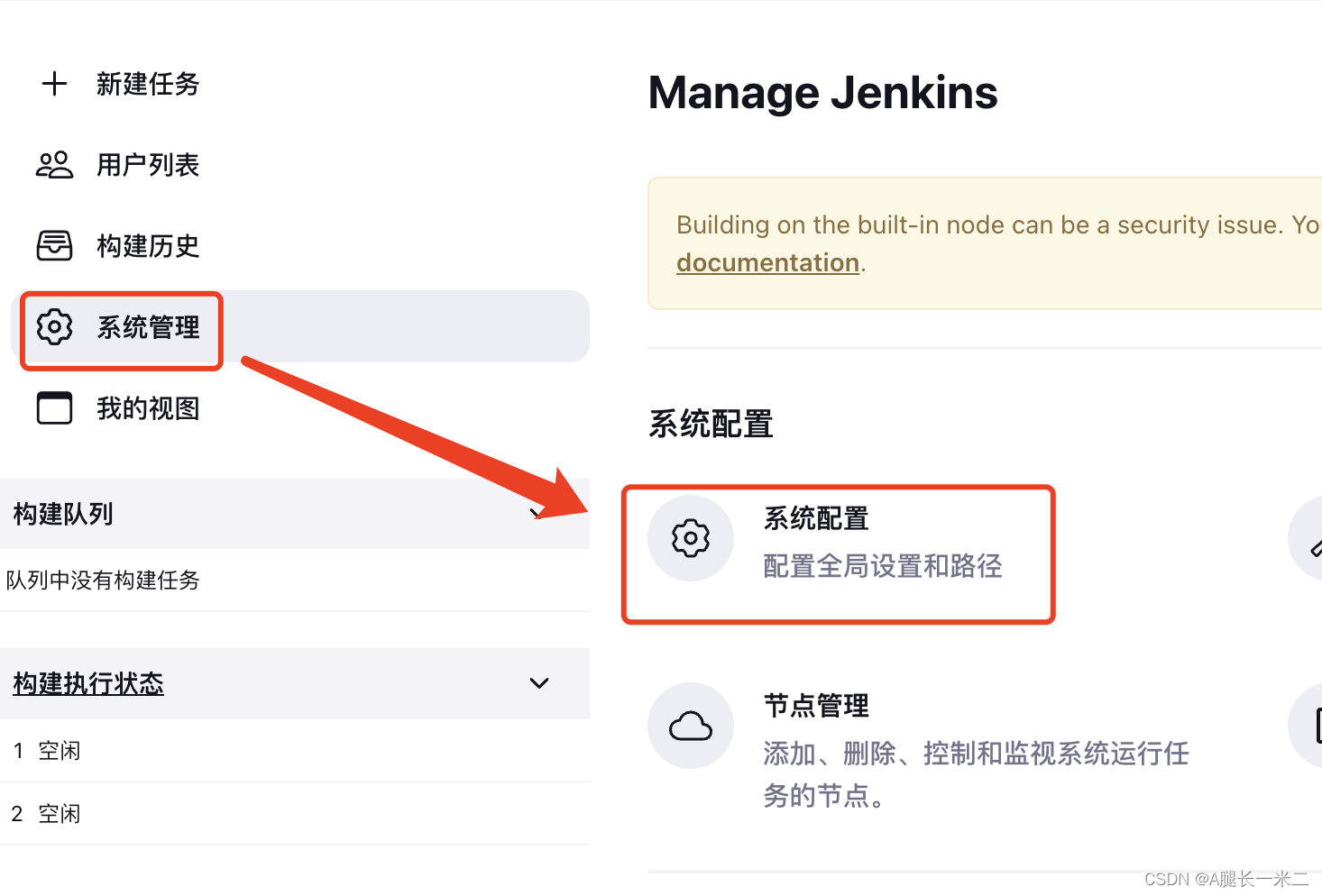
找到 Publish over SSH
需要配置
Passphrase 服务器SSH远程连接密码
SSH Servers中
Name 服务器名称(随便起名)
Hostname 主机号 例如192.168.0.1 (实际主机号)
Username 服务器SSH远程连接账号
Remote Directory 进入的路径
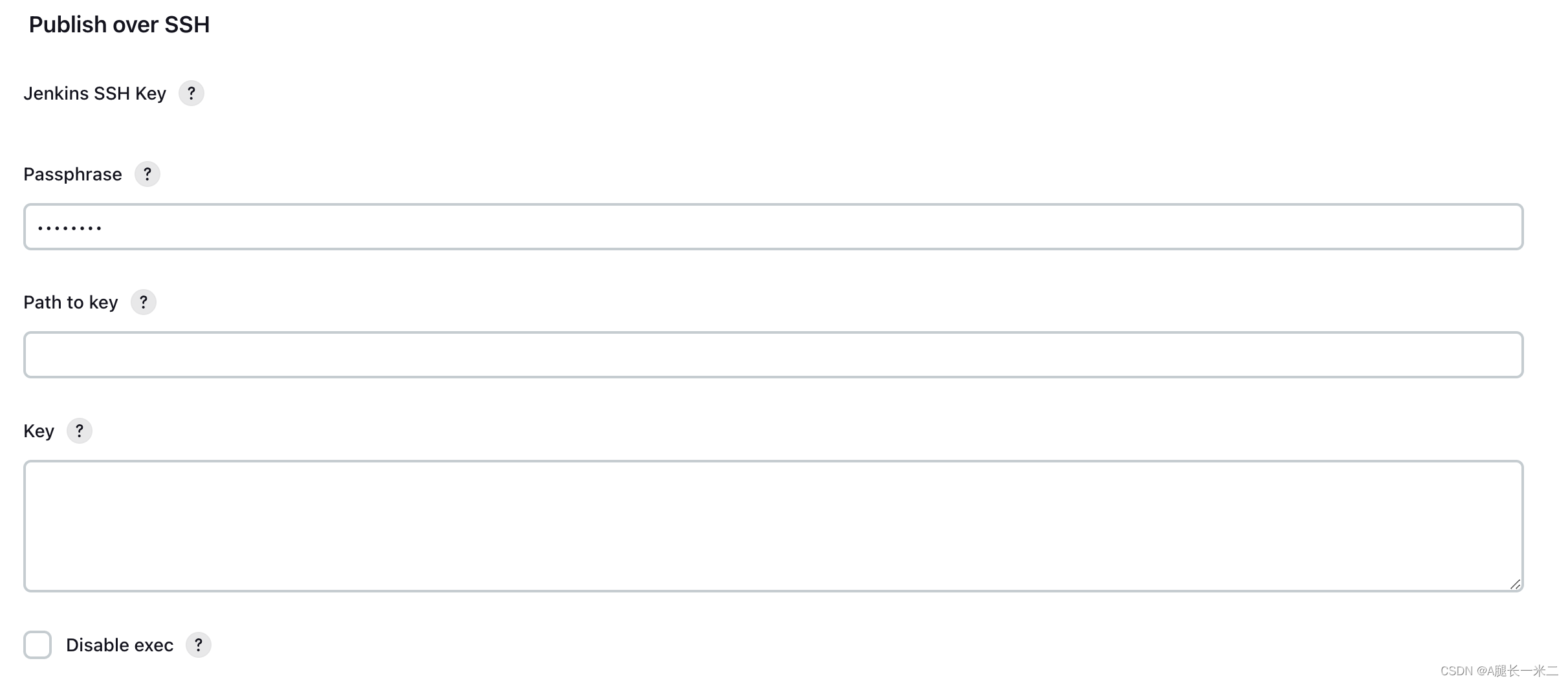
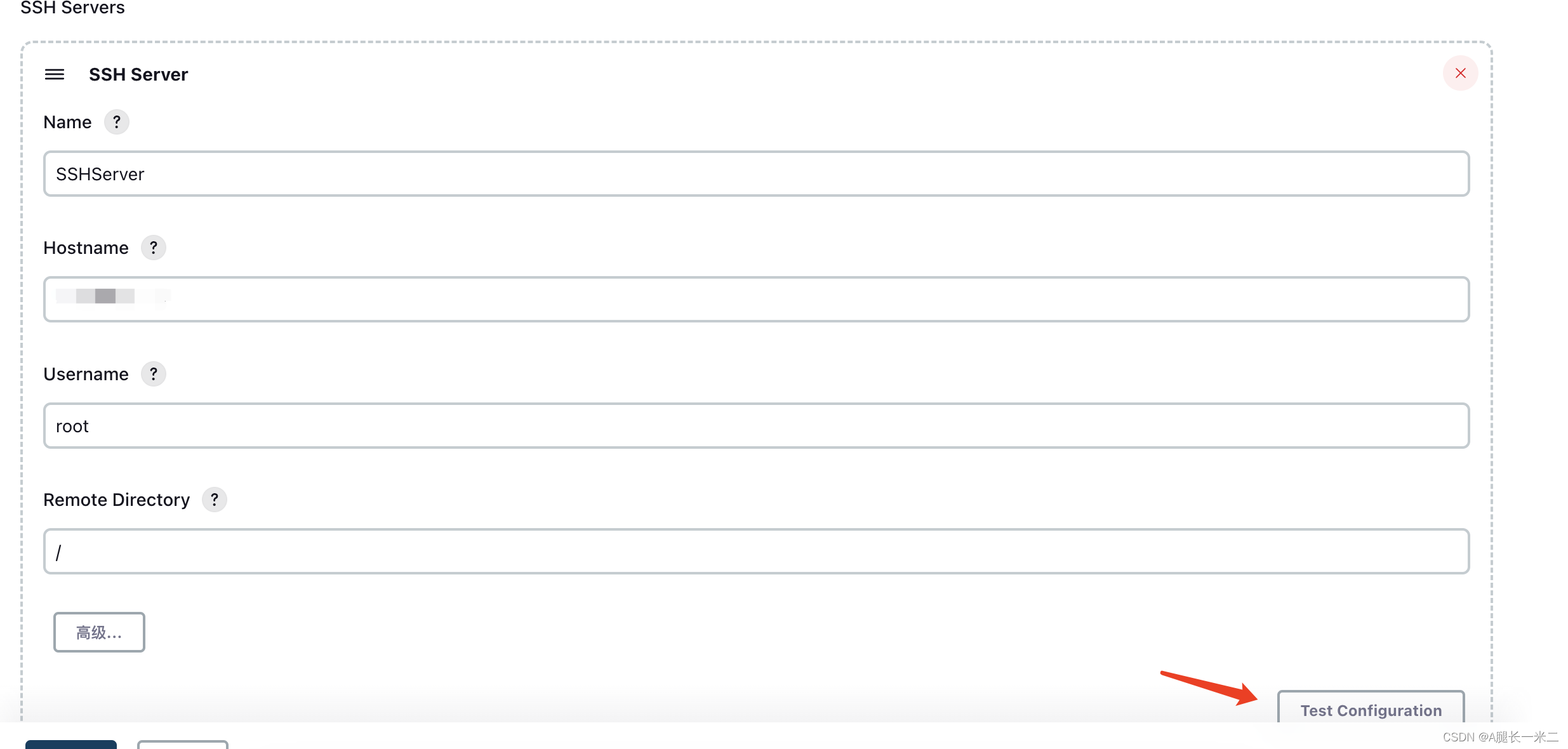
输入完成之后点击右下角测试 显示成功说明成功连接
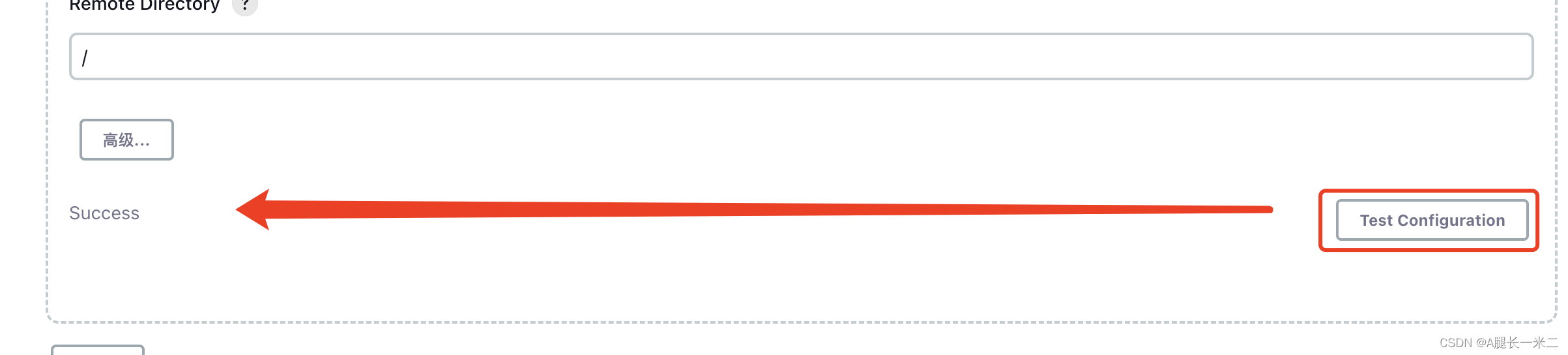
6.创建项目并且配置
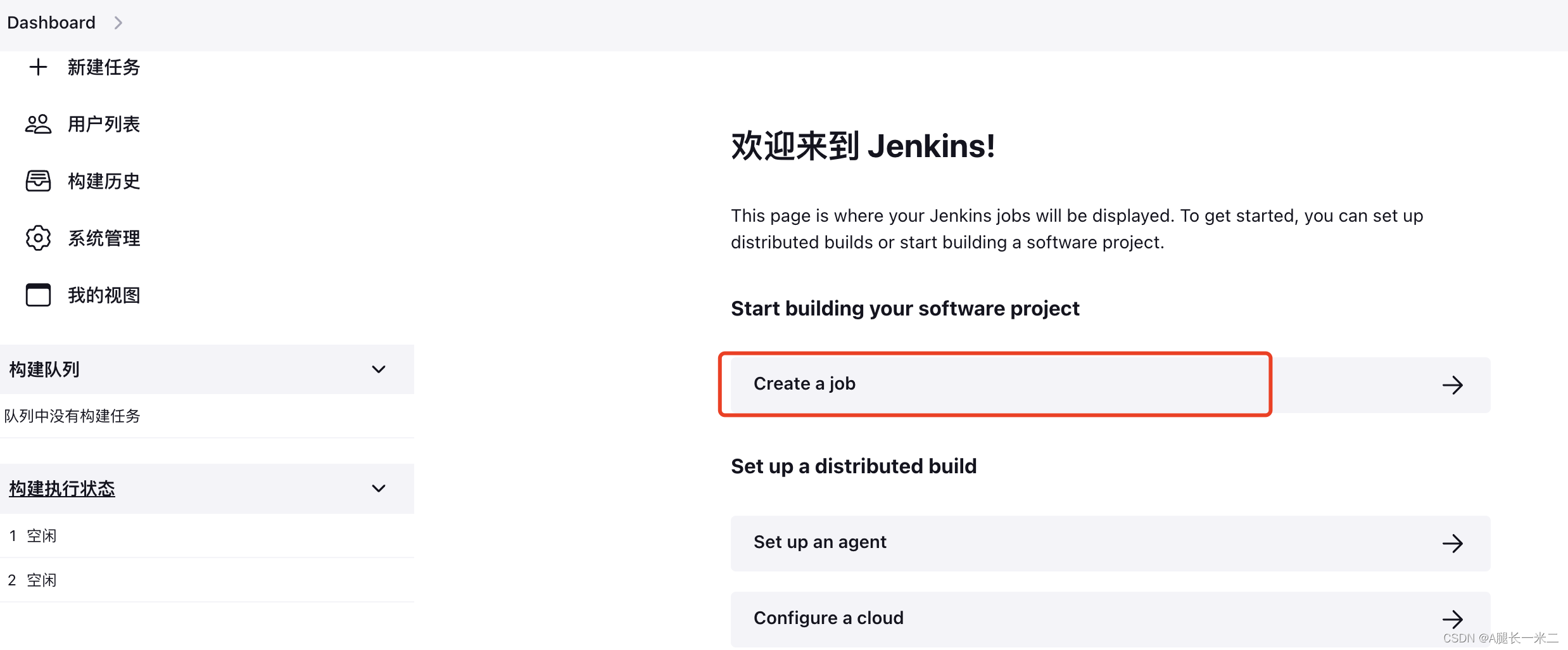
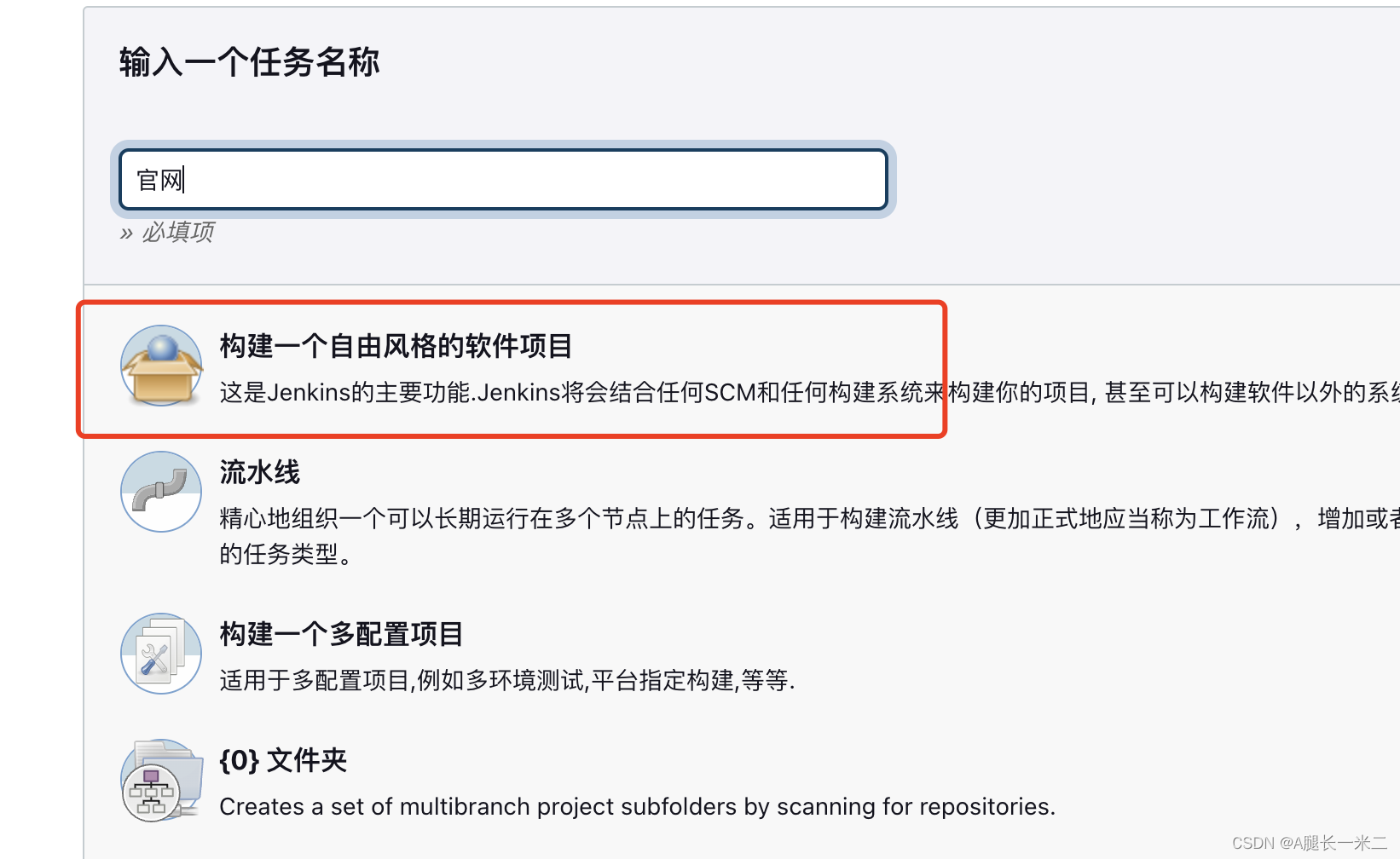
源码管理选择git
输入git地址并且选择配置好的git账号密码
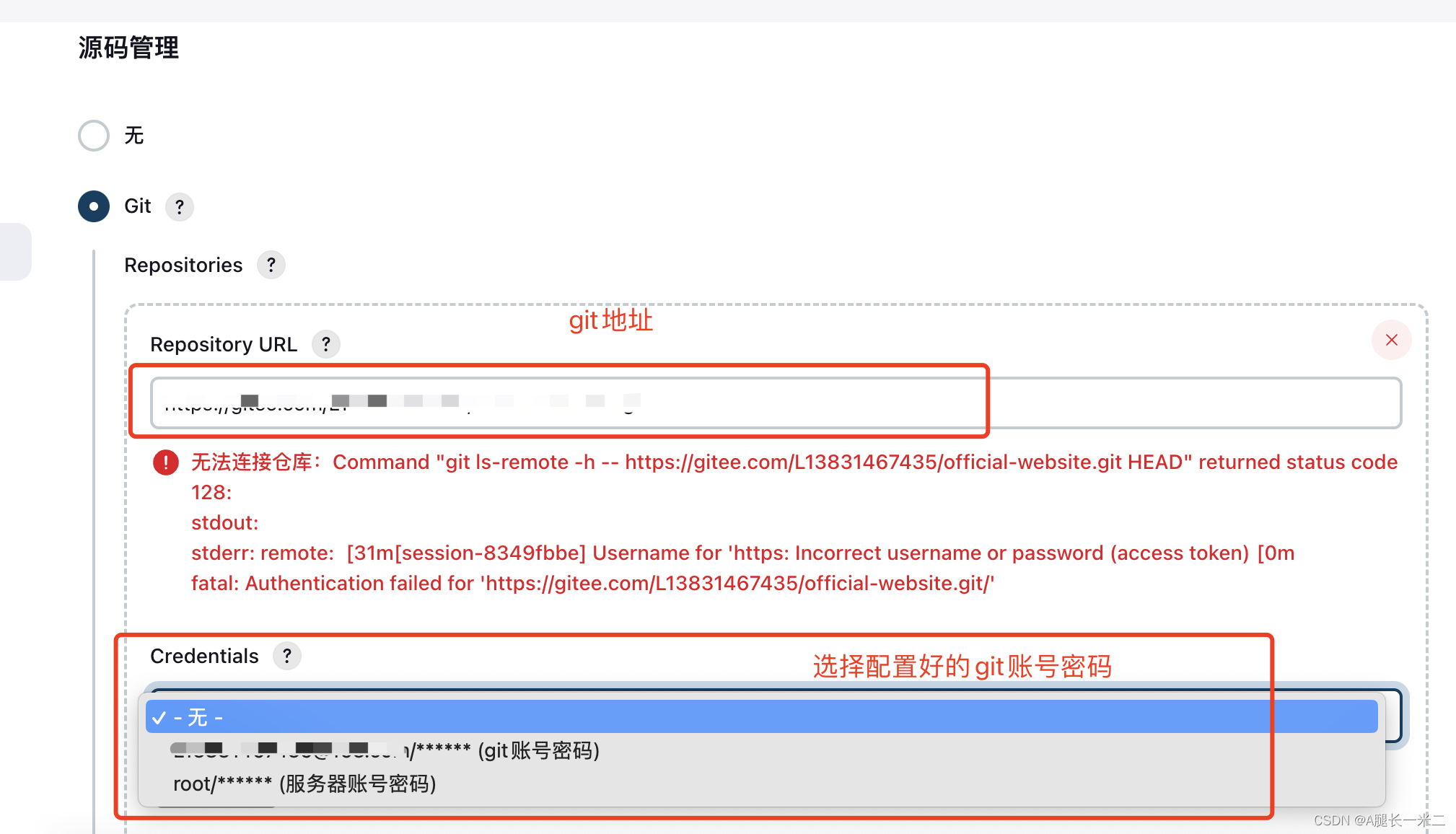
部署指定分支(后面我会下载插件选择部署指定分支或标签)
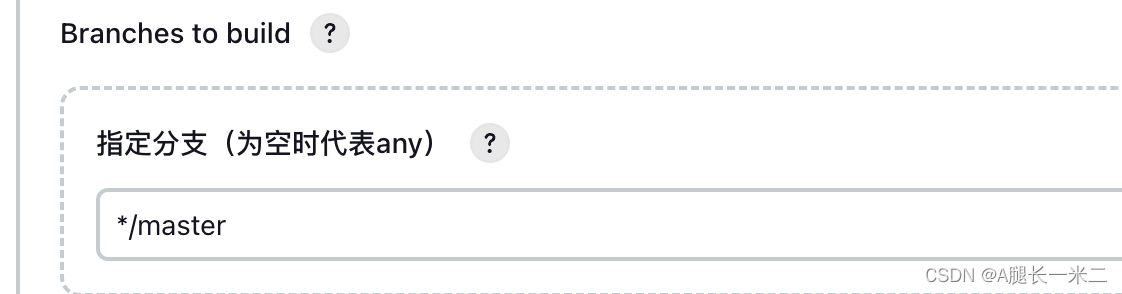
构建触发器 勾选
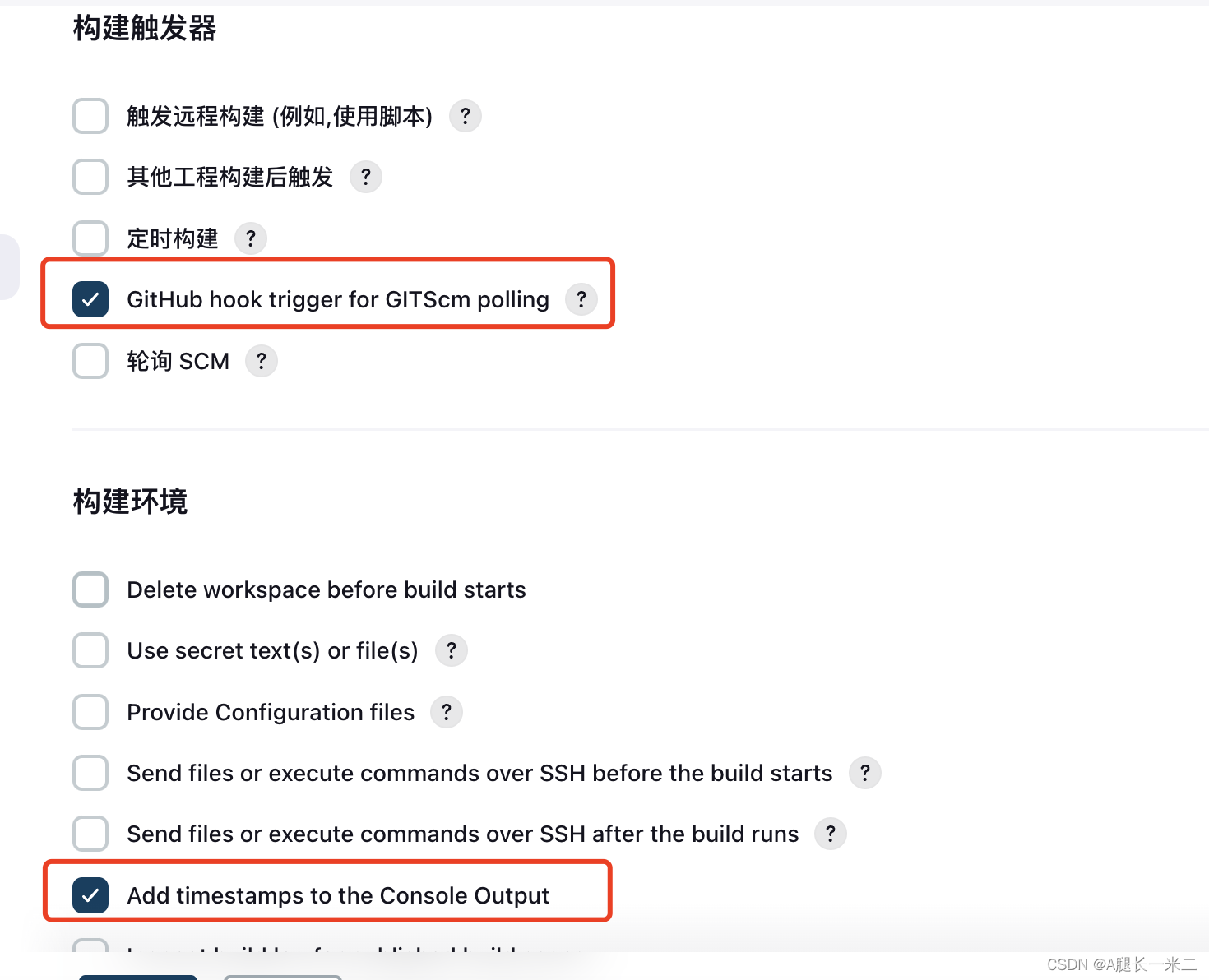

构建步骤
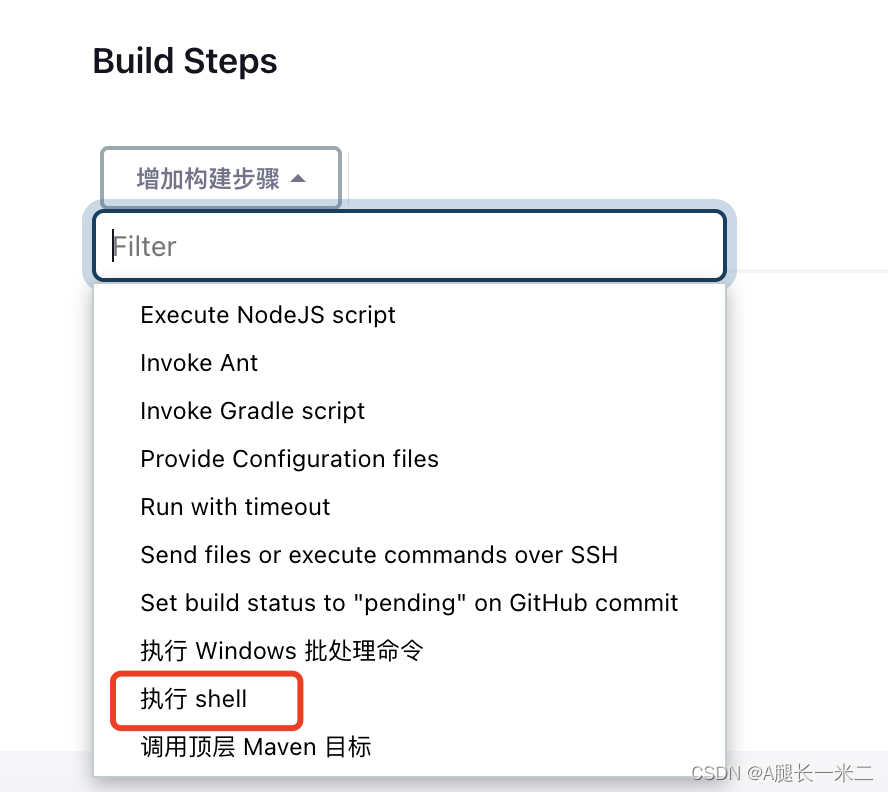
echo "开始构建"
node -v
npm -v
npm install -g cnpm --registry=https://registry.npm.taobao.org
cnpm install
npm run build
#进入到打包目录
cd dist
#删除上次打包生成的压缩文件
rm -rf *.tar.gz
#把生成的项目打包成压缩包方便传输到远程服务器
tar -zcvf `date +%Y-%m-%d-%H-%M-%S`.tar.gz *
#回到上层工作目录
cd ../
echo "构建结束"里面的npm指令根据实际的命令调整
这里步骤是 把你的代码构建成文件并且压缩下一步应该发到你的服务器
这里点击添加构建步骤
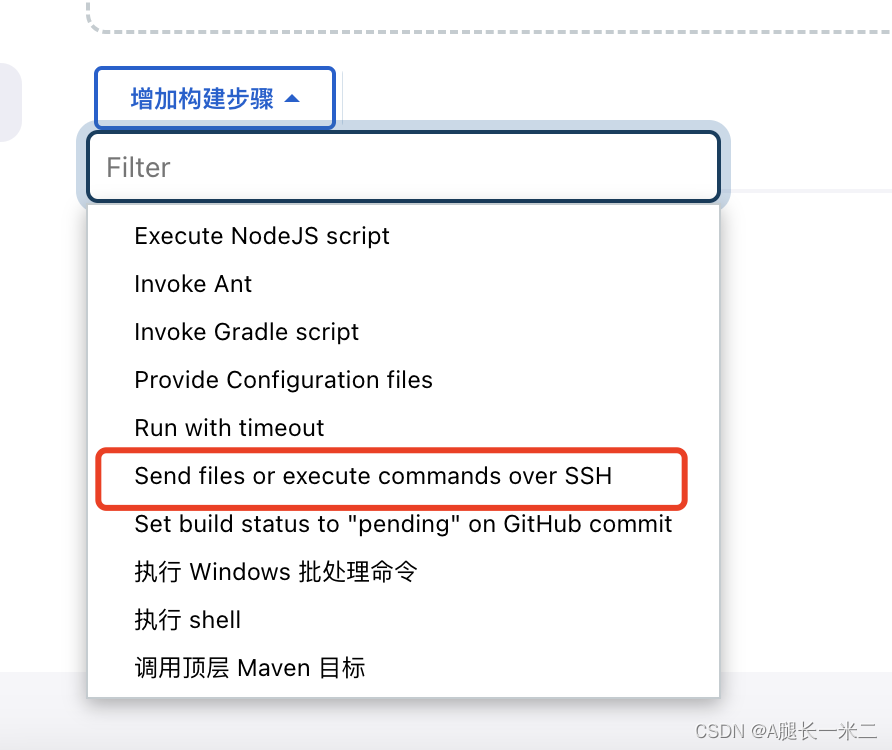

#进入远程服务器的目录
cd /www/wwwroot/你的项目地址
#找到新的压缩包
tar -zxvf *.tar.gz -C ./
echo ">>>移除*.tar.gz"
rm -rf *.tar.gz
#发布完成
echo "发布完成"应用保存
就可以去尝试部署了
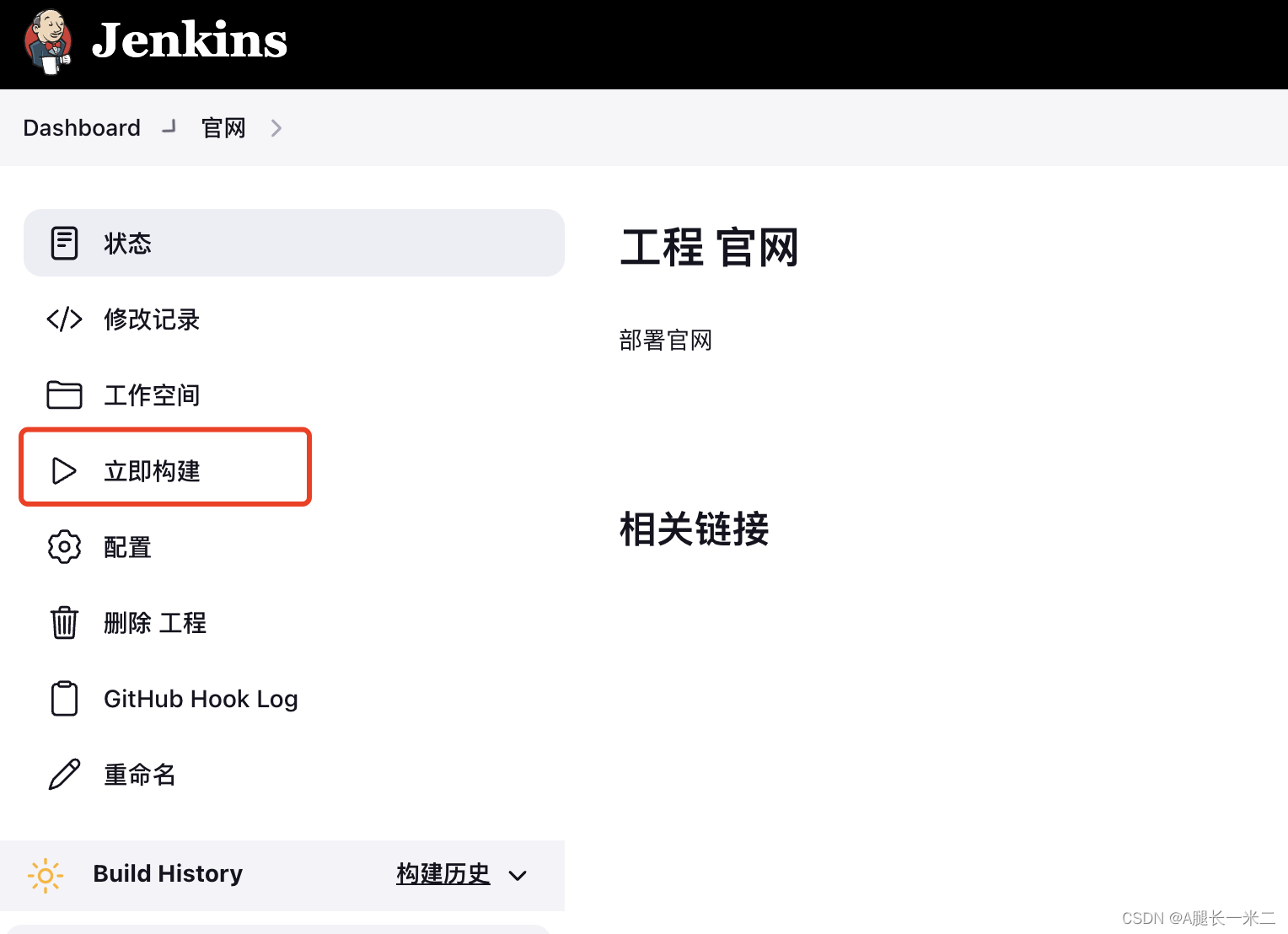
成功!
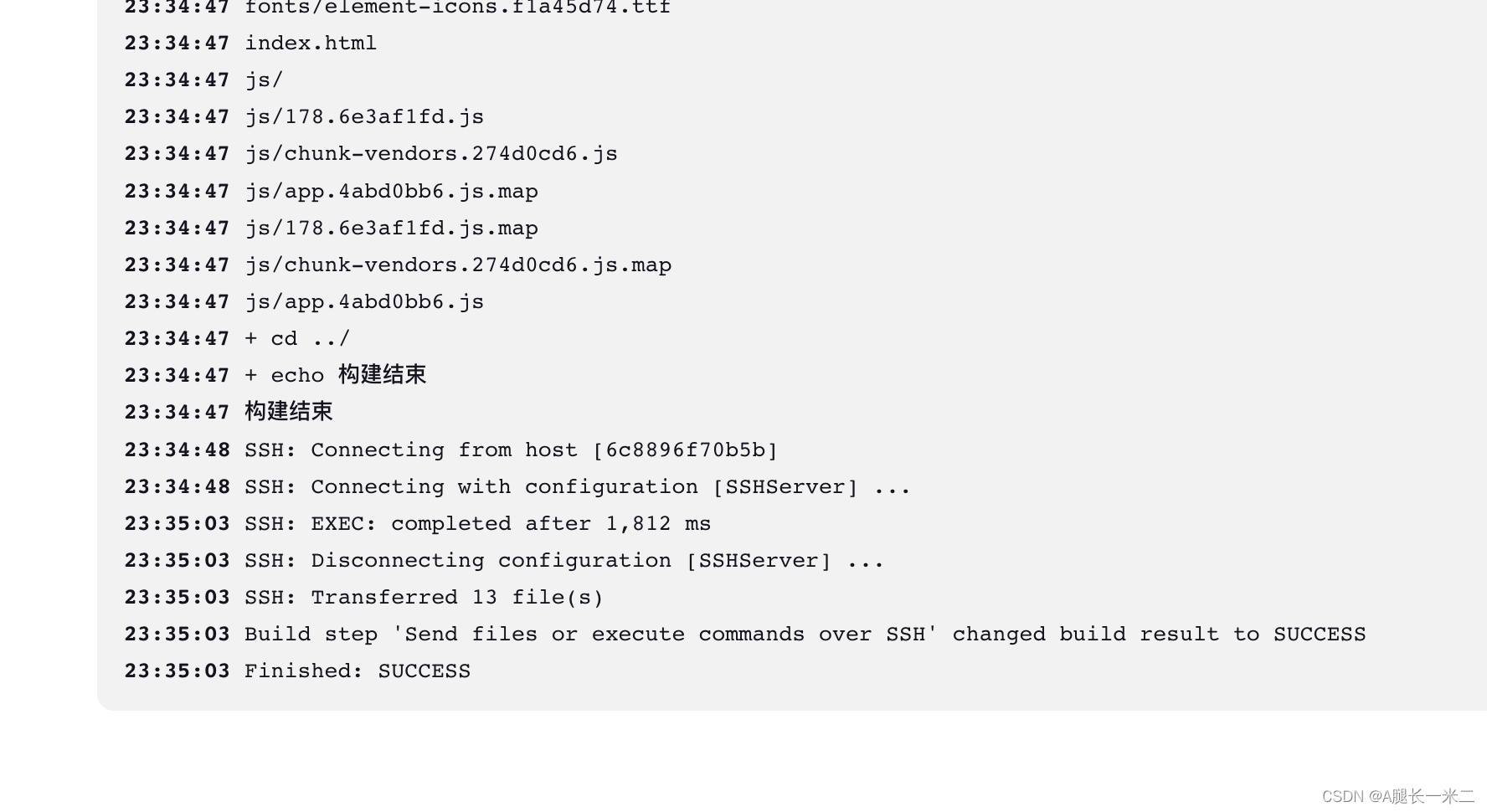
上面说到我想部署某个分支或者标签这么弄
下载Git Parameter插件
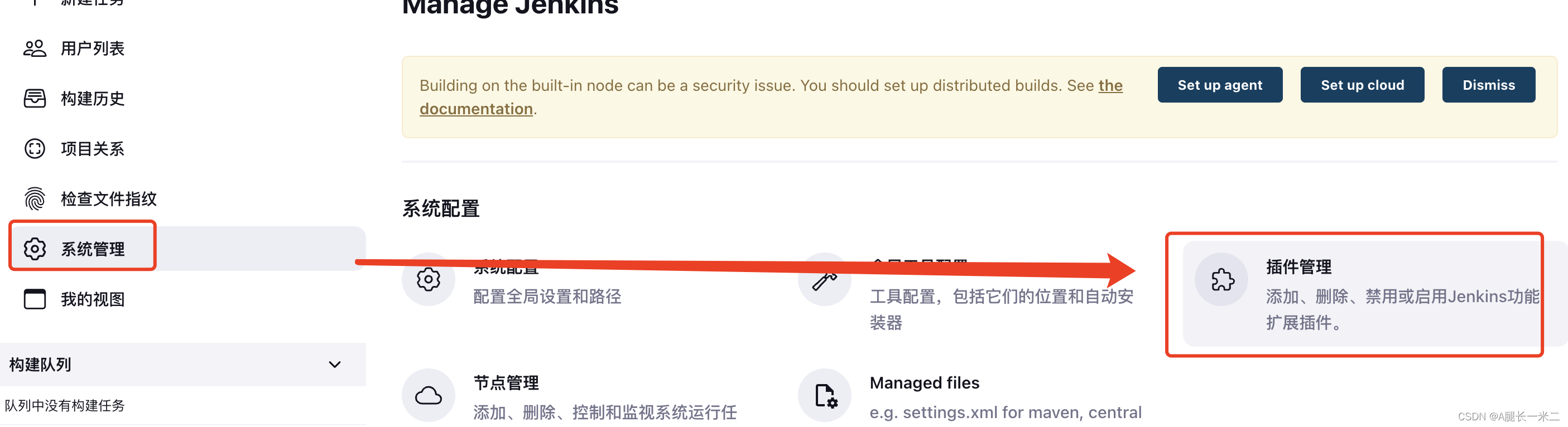
下载
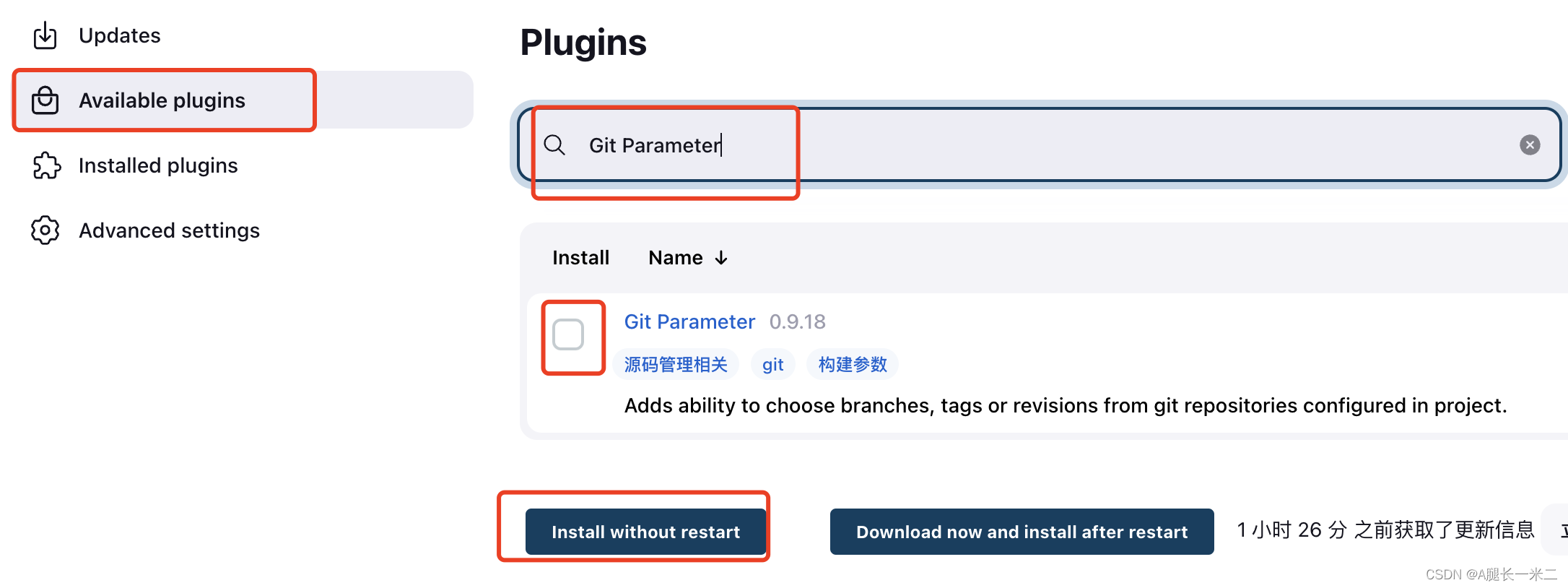
打开项目配置
选择参数化构建过程 选择git参数
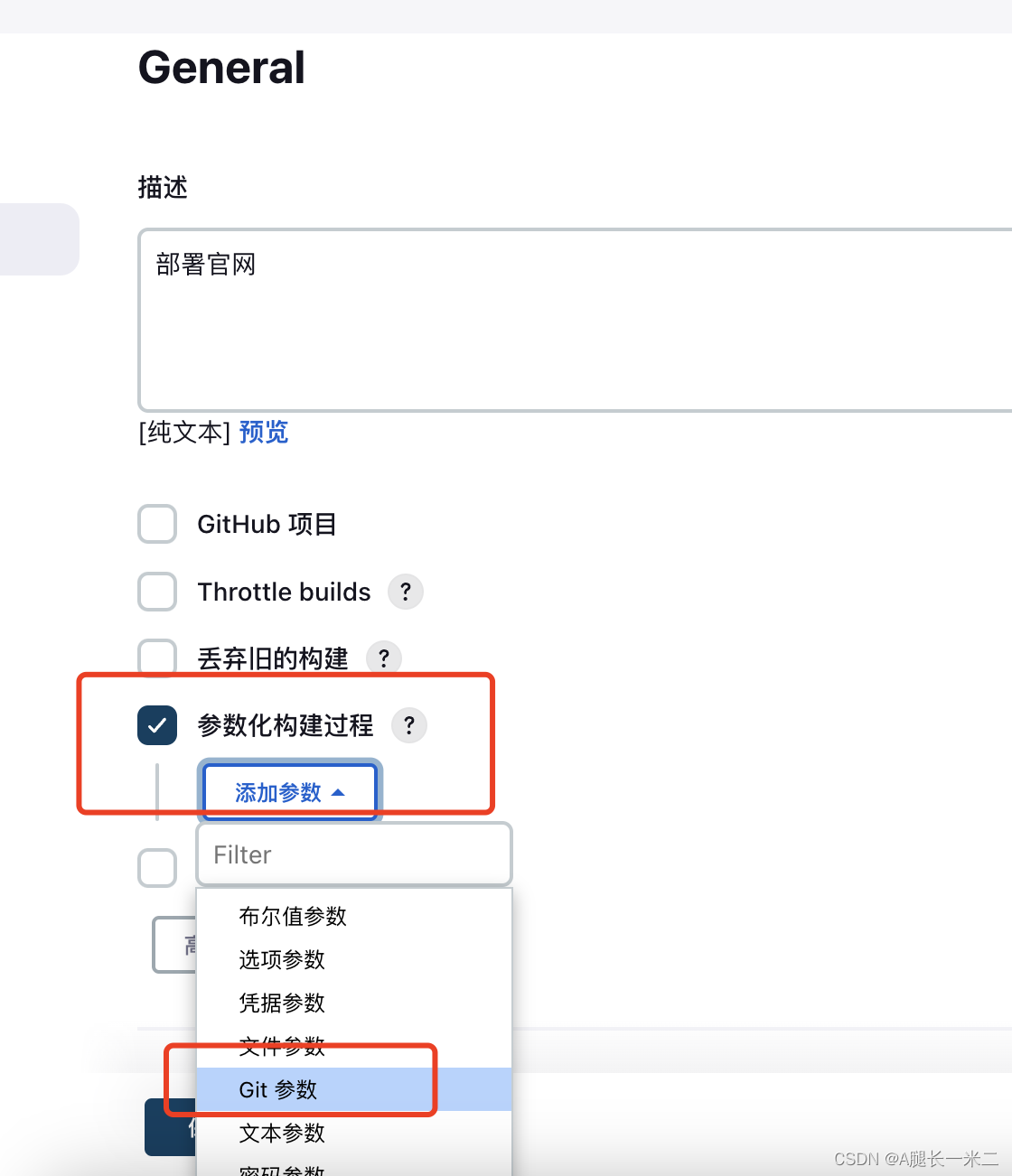
可以选择构建类型
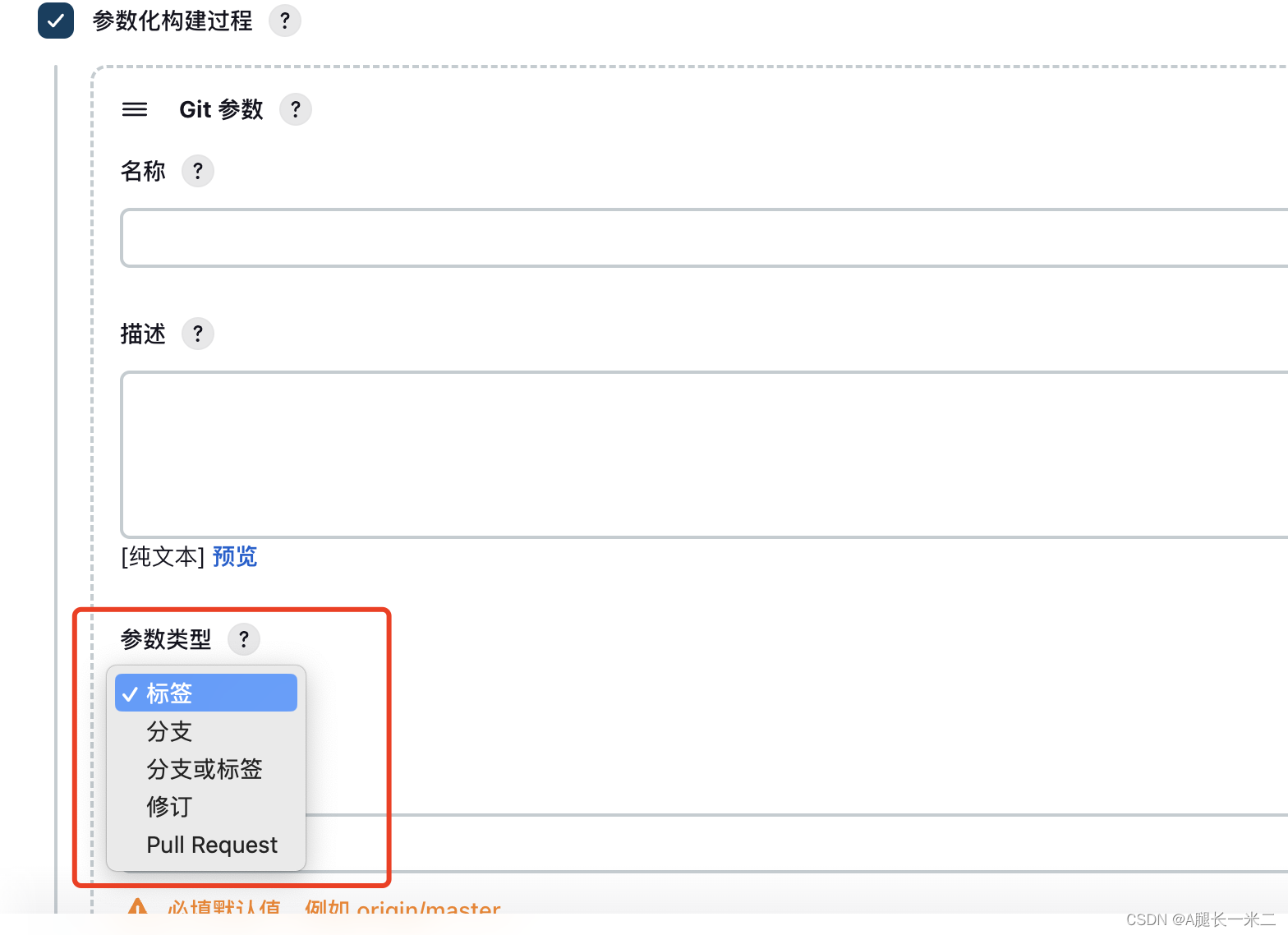
这里需要填写名称
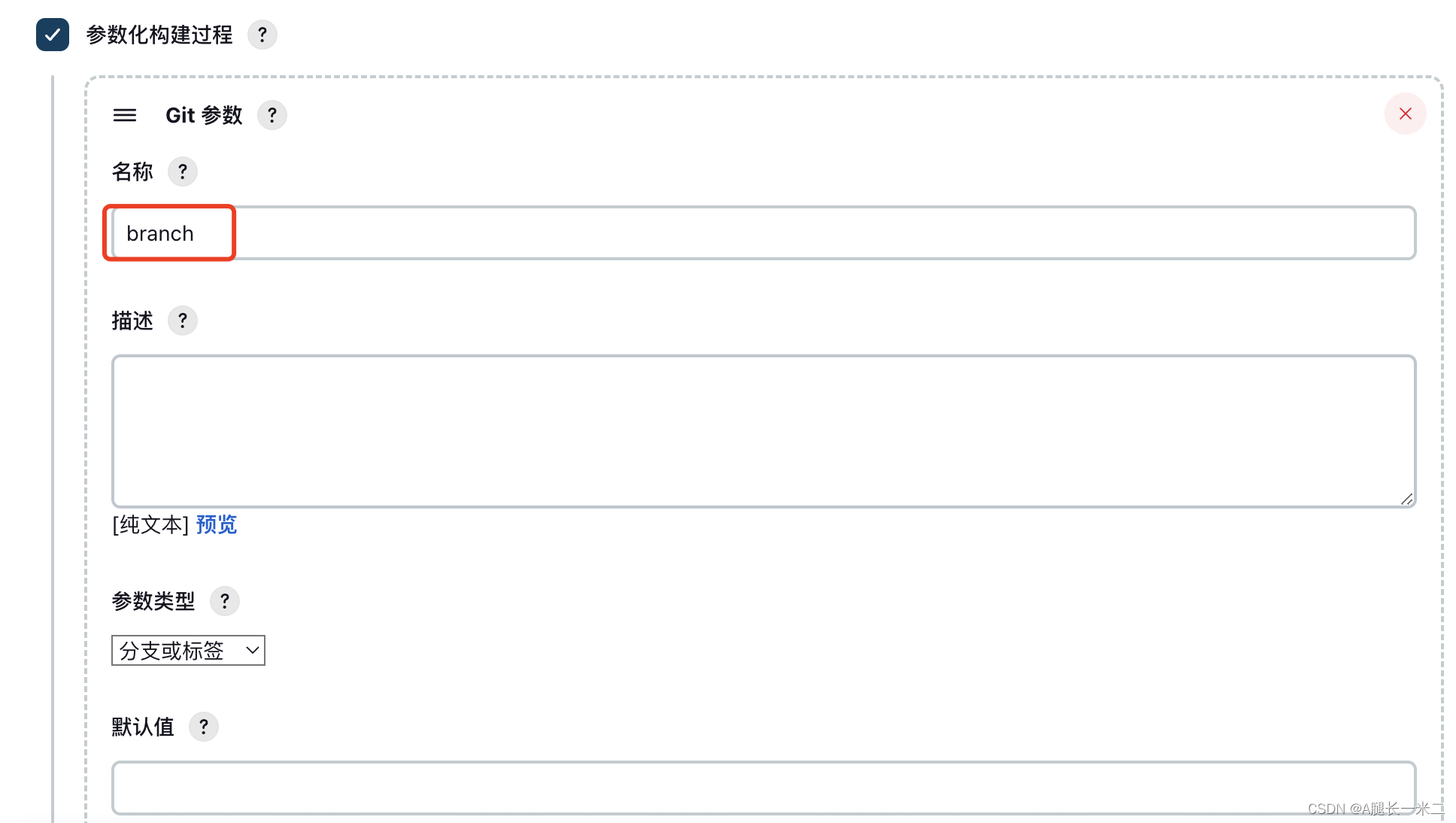
下面源码管理的地方需要将你默认的分支换为${上面起的名称}
否则他会部署默认分支
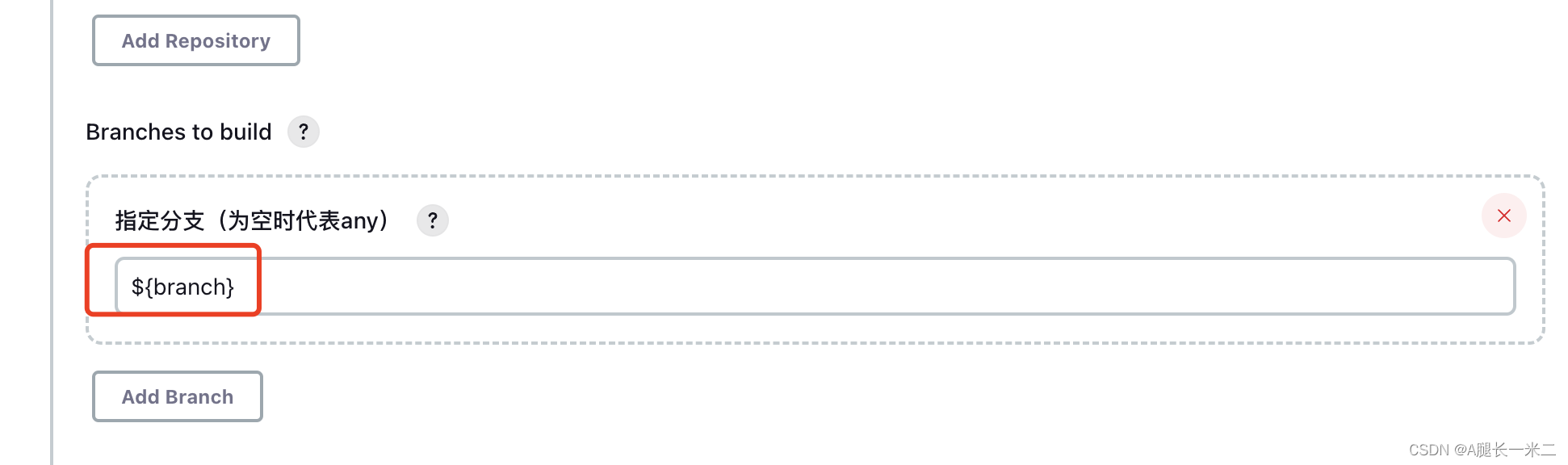
应用保存
点击部署

就可以选择分支部署了
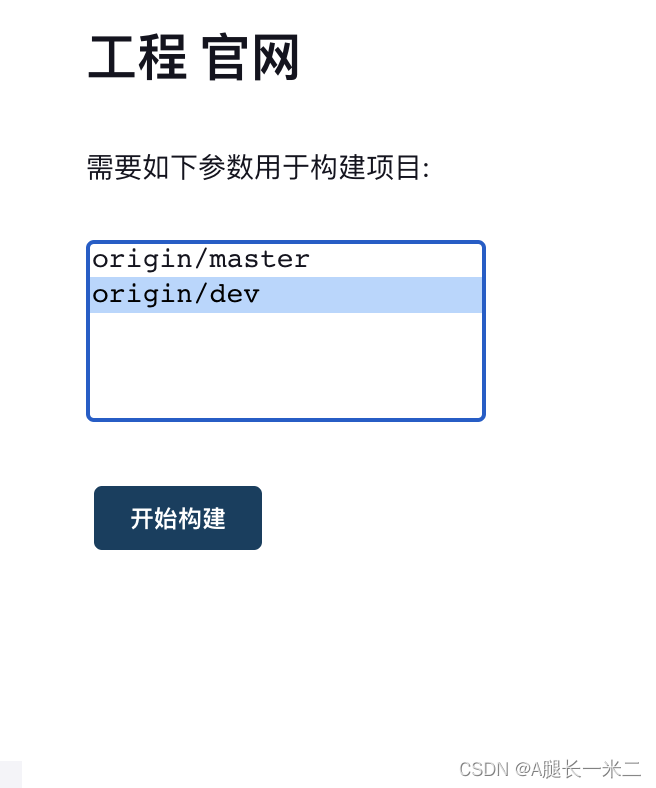

点个关注支持一下我吧

